Струйный принтер не печатает, плохо печатает: проблемы и решения
Струйные принтеры дешевы но не очень надежны. Их пользователи получают регулярный геморрой от постоянной борьбы за их работоспособность. Рассмотрим типичные проблемы струйных принтеров. Почему струйный принтер не печатает, а также что делать, если струйный принтер плохо печатает.
Струйный принтер печатает хорошо начало страницы
Некоторые заправщики наливают слишком много чернил в картридж и забивают воздушный канал. В результате в картридже образуется вакуум, который препятствует прохождению чернил в головку.
Решение 1 — проколоть пленку иголкой, закрывающую отверстие для заправки.
Однако после нескольких заправок в картридже может образоваться плотный верхний слой из засохших чернил. Это тоже будет препятствовать прохождению чернил.
Решение 2 — проколоть эту пленку сверху иголкой в нескольких местах, а также заменить картридж.
Струйный принтер плохо печатает всегда
Диагноз. Проблема в картриджах или печатающей головке, например, попал воздух в головку, засохли сопла, неисправна головка.
Проблема в картриджах или печатающей головке, например, попал воздух в головку, засохли сопла, неисправна головка.
Решение1. Чистка головки — снять печатающую головку и промыть дюзы. Затем поставить ее в специальный раствор для отмокания, а также прокачать каналы этими растворами. Поставить головку назад, выполнить прочистку головки. Распечатать тестовую страницу, показывающую печать по дюзам. Для разных типов чернил нужно использовать разные чистящие средства. Сначала применяем мало агрессивные средства, если не помогает — более агрессивные.
Иногда струйный принтер не печатает каким-то цветом из-за попадания воздуха в головку. Кстати, это возможно из-за плохого прижима картриджа. Воздух нужно удалить либо прочисткой, либо другими средствами. Мы прокачиваем специальными устройствами через штуцеры для картриджей. Делать это нужно крайне осторожно, чтобы не испортить головsку, потому что это сложное устройство с клапанами, каналами и мембранами.
Струйный принтер не видит картриджи
Если принтер не видит струйные картриджи, которые заведомо исправны, то это возможно по следующим причинам:
- неисправна плата определения картриджей CSIC, которая расположена на каретке принтера;
- к тому же, может быть неисправен кабель к этой плате;
- неисправен форматер.

Принтер не берет бумагу
В струйных принтерах резиновый ролик подачи бумаги снашивается очень редко. Чаще загрязняется.
За подачу бумаги снизу отвечает специальный механизм захвата. В принтерах HP чаще всего ломаются шестерня привода ролика подачи, редукторы. Менять ее непросто, потому что нужна полная разборка принтера.
При верхней подаче бумаги иногда заклинивает механизм подъема бумаги из-за попадания посторонних предметов. Универсального решения нет, потому что каждый механизм и доступ к нему индивидуальны.
Застряла головка в струйном принтере
Печатающая головка принтера не выходит из зоны парковки, а также раздается треск при включении принтера. Возникает неисправность из-за поломок зубьев шестеренок или каретки узла чистки-переключения, либо лопнувшей шестерни. Особенно часто такие неисправности случаются в принтерах и МФУ HP.

Пропал один цвет
Если струйный принтер не печатает одним цветом, то проблема может быть в головке, картридже, а также в основной плате — форматере.
Решение — чистка головки, замена или заправка картриджа, замена основной платы.
Струйный принтер плохо печатает из-за картриджей
Без хорошего картриджа невозможно добиться качественной печати. Очень часто проблемы с печатью струйных принтеров возникают из-за совместимых картриджей. Например, после чистки головки струйного принтера Canon TS5040 были установлены два совместимых картриджа вместо пустых оригинальных.
В результате тест качества после двух прочисток был плохим именно по этим цветам.
Синий цвет больших дюз — это просто мазня с продолжающимся шлейфом после края. Синий цвет малых дюз вообще отсутствует. Желтый цвет очень бледный, края прямоугольника нечеткие.
После замены этих картриджей на заправленные оригинальные качество печати заметно улучшилось.
Синий цвет восстановился по обоим тестам в больших и малых дюзах, желтый стал ярче, края стали четкими, без шлейфа.
Таким образом можно сделать вывод, что имеет смысл заправлять оригинальные струйные картриджи вместо покупки совместимых.
Проблемы картриджей Epson
Для принтеров Epson выпускаются ПЗК (Пере Заправляемые Картриджи), которые часто очень низкого качества. Например, ПЗК от Inksystem имеют высокий процент брака — до 50% картриджей могут не определяться системой. Часть совместимых картриджей имеет проблему с каналами, из-за чего чернила не поступают в головку.
Проблемы картриджей HP
В некоторых совместимых картриджах HP 940 отсутствует насос. Но принтер печатает до тех пор, пока в головках есть чернила. Прочистки головки в этом случае вообще быть не может, потому что для чистки головки нужно давление, создаваемое насосами в картриджах.
В принтерах с картриджами HP 933, 951, 953 могут пропадать цвета из-за плохих уплотнителей в совместимых картриджах. Кроме того, в большинство совместимых картриджах HP 933, 951, 953 китайские производители вместо пигментных чернил льют водорастворимые. Потому что водные чернила дешевле. Это часто приводит к неисправности печатающей головки. Ведь при смешивании водных и пигментных чернил образуются нерастворимые соединения.
Потому что водные чернила дешевле. Это часто приводит к неисправности печатающей головки. Ведь при смешивании водных и пигментных чернил образуются нерастворимые соединения.
В совместимых картриджах HP 177 из-за плохих клапанов чернила могут вытекать из картриджей в принтер.
Совместимые картриджи и ПЗК HP 655, 178, 564, 364, 920 могут быть причиной потери отдельных цветов, особенно при неидеальной головке. Самое интересное, с оригинальными картриджами печать может быть идеальная. Проблемы совместимых картриджей 655, 178, 564, 364, 920 могут быть в некачественных материалах, плохо проводящих чернила, слишком малых отверстиях между камерами и воздушного канала.
Совместимые картриджи с печатающей головкой (21, 22, 56, 57, 121, 122 130, 140 и др.) обычно изготавливаются из использованных оригинальных картриджей. Это видно по окисленным контактам. Соответственно, надежность таких картриджей очень низка. К тому же, много случаев, когда они неисправны с самого начала.
Проблемы печати струйных принтеров с СНПЧ
Неисправности СНПЧ (Системы Непрерывной Подачи Чернил), а также неправильное пользование ею также ведет к некачественной печати.
Основные проблемы СНПЧ:
- Чернила заливают принтер при высоком расположении СНПЧ, потому что вытекают через головку в адсорбер
- При низком расположении СНПЧ головка постоянно завоздушивается и требует частой прочистки. После печати можно наблюдать, как чернила самотеком возвращаются в накопительные емкости из головки.
- Неисправные клапаны демпферов СНПЧ
- Поврежденные трубки от емкостей к картриджам, а также непроходимость этих трубок
- Необходимость поддержки уровня чернил в емкостях
Переполнение памперса
Чтобы не терять качества печати, струйные принтеры должны регулярно прочищать печатающую головку. Чистят головку они своими чернилами. Но при этом отработанные в результате чистки чернила удаляют в абсорберы или «памперсы». В результате через некоторое количество прочисток абсорбер заполняется. Впитывающие прокладки больше не могут впитывать. Программа управления принтером блокирует работу принтера до сервисного обслуживания.
Сервисное обслуживание заключается в замене «памперса» и сброса счетчика адсорбера.
Как выполняется сброс абсорбера в струйных принтерах:
Если у вас есть проблема с печатью струйного принтера, обратитесь в Комплэйс в отдел ремонта струйных принтеров и МФУ.
Выбираем принтер для дома
Кратко о типах принтеров, расходных материалах и на что обратить внимание при выборе принтера для дома – несколько полезных советов от нашего сайта. |
Обзавестись принтером для домашнего использования – отличная идея, если время от времени вам необходимо распечатывать какие-либо документы. Ведь покупка такого устройства позволит вам экономить не только средства, но и время, которое обычно тратится на то, чтобы пойти и распечатать нужный файл.
Однако выбирать принтер непременно нужно с умом, чтобы потраченные на его покупку деньги были оправданы, а в вашем доме не появился еще один ненужный прибор, которым никто не пользуется.
Тип принтера – первое, с чем необходимо определиться потенциальному покупателю. Для повседневных задач подойдут два варианта – лазерные и струйные принтеры. Чтобы узнать, какой из вариантов подойдет именно вам, рассмотрим преимущества и недостатки этих решений.
Содержание
Содержание
1. Лазерные принтеры
Лазерные принтеры – используют для печати «порошковые чернила» (тонер). Они бывают цветными и монохромными. Преимущества первого типа очевидны, хотя для распечатки самых простых документов вполне достаточно будет монохромной модели. Но распечатка цветных иллюстраций в этом случае попросту невозможна.
Среди прочих преимуществ такого решения стоит отметить:
- такие принтеры работают максимально быстро
- одного картриджа хватает на то, чтобы распечатать 1000 и более страниц
- в обслуживании такие принтеры максимально экономичны
- их работа сопровождается минимальным шумом
Единственный недостаток – невозможность распечатывать цветные изображения. Так что, если вы хотите иметь такую возможность, стоит обратить внимание на модели с цветными картриджами.
Так что, если вы хотите иметь такую возможность, стоит обратить внимание на модели с цветными картриджами.
Стоят такие модели дороже, но их преимущества перед монохромными очевидны.
2. Струйные принтеры
Струйные принтеры – для печати используют жидкие чернила, которые подаются через специальные печатающие головки на бумагу и все в основном являются цветными, хотя встречаются и черно-белые модели, но очень мало и смысла в них на мой взгляд не много.
Они имеют следующие преимущества перед лазерными:
- с их помощью можно самостоятельно распечатывать фотографии, поскольку изображение, которые они способны наносить, практически ни в чем не уступает тем, которые делают в профессиональных лабораториях
- стоят такие принтеры заметно дешевле
Правда расход чернил в таких принтерах больше и одного набора картриджей, в лучшем случае, хватит на пару сотен страниц текста или на несколько десятков фото. Да и ухаживать за таким принтером нужно чаще и тщательнее, они очень капризны, чувствительны к качеству чернил и требуют регулярной печати (чтобы не засохла и не забилась головка).
Струйные принтеры гораздо лучше передают цвета чем лазерные и больше подходят для печати фотографий на специальной фотобумаге для принтеров. Соответственно и приобретать их есть смысл в основном для этого. С печатью документов они справляются хуже и медленнее, а краска для них стоит дороже и быстро расходуется.
Они бывают с пигментными и водорастворимыми чернилами. Пигментные более яркие, очень устойчивы к воздействию влаги и выцветанию. Они являются более универсальными, больше подходят для печати документов на обычной бумаге и реже для печати фотографий. Такой вариант можно рассматривать в качестве бюджетного, если вам не хватает средств на цветной лазерный принтер, ну или хочется изредка печатать фотки.
Водорастворимые чернила лучше передают светлые оттенки и фотографии получаются более естественными. Но они могут размазываться даже после высыхания и выцветать со временем, а при печати на обычной бумаге еще и выглядят тускло. Поэтому принтеры с такими чернилами больше подходят для печати фото, чем документов.
Но все это больше относится к более дешевым четырехцветным принтерам. В некоторых 6/9-цветных моделях подороже используются пигментные чернила, которые прекрасно подходят как для печати фото, так и документов. Они лишены каких либо недостатков в плане устойчивости к влаге, выцветанию и в тоже время позволяют получить фото высокого качества.
3. Многофункциональные устройства
МФУ представляет собой универсальное устройство 3 в 1 – принтер, сканер, копир. При этом, оно стоит дешевле чем принтер и сканер по отдельности, не говоря уже о большей компактности и возможности быстрого копирования документов.
При выборе принтера хорошо подумайте, возможно МФУ будет для вас гораздо более полезным, чем простой принтер. При этом стоит оно не на много дороже, поэтому при достаточном бюджете я бы рекомендовал приобретать МФУ.
4. Какой принтер выбрать
Если у вас есть необходимость в распечатке сотен страниц текста в месяц, который почти не имеет иллюстраций, либо эти иллюстрации вполне могут быть черно-белыми, то берите монохромный лазерный принтер или МФУ. Он будет наиболее простым, надежным и экономичным в обслуживании, так как тонер для них стоит очень дешево и их несложно заправить самостоятельно.
Он будет наиболее простым, надежным и экономичным в обслуживании, так как тонер для них стоит очень дешево и их несложно заправить самостоятельно.
Если же ваша документация содержит цветные иллюстрации и вам необходимо печатать их именно в цвете, то придется раскошелиться и купить цветной лазерный принтер или МФУ. Но учтите, что стоимость тонера для них примерно в пять раз выше, так что заправка обойдется ощутимо дороже. Но если вы сможете делать это самостоятельно, затраты будут в разумных пределах.
Если же объемы печати документов у вас редкие и не большие, то лазерный принтер (будь он монохромным или цветным), так же будет хорошим вариантом, так как порошковые тонеры не пересыхают и принтер может долго стоять без необходимости использования. В этом случае вам также придется заправлять принтер очень редко (раз в 6-12 месяцев) и это не отяготит ваш бюджет.
В качестве более бюджетного или универсального варианта для цветных документов, с возможностью печати фотографий, можно взять четырехцветный струйный принтер или МФУ с пигментными чернилами.
Если же для вас качество фото имеет первоочередное значение, то можно взять 6/7-цветный струйник из среднего ценового диапазона на водорастворимых чернилах.
Ну а в качестве бескомпромиссного универсального варианта для фото и документов подойдет более дорогой 6/9-цветный струйник с пигментными чернилами.
5. Производители принтеров
Из производителей лазерных принтеров традиционно лучшими считаются HP и Canon. Однако, их качество в бюджетном сегменте значительно упало и оставляет желать лучшего как в плане механики, так и электроники. Это отмечают все специалисты на серьезных порталах, посвященных ремонту печатной техники.
Поэтому, если хотите качественный принтер от HP или Canon, то берите модели, которые стоят в два раза дороже самых дешевых от этих же брендов, в противном случае вы купите хлам. Если же вы не готовы потратить столько средств, но хотите получить устройство неплохого качества, то берите Samsung. Как бы это ни парадоксально звучало, они преуспели в печатной технике и даже недорогие модели выполнены на достаточно качественном уровне.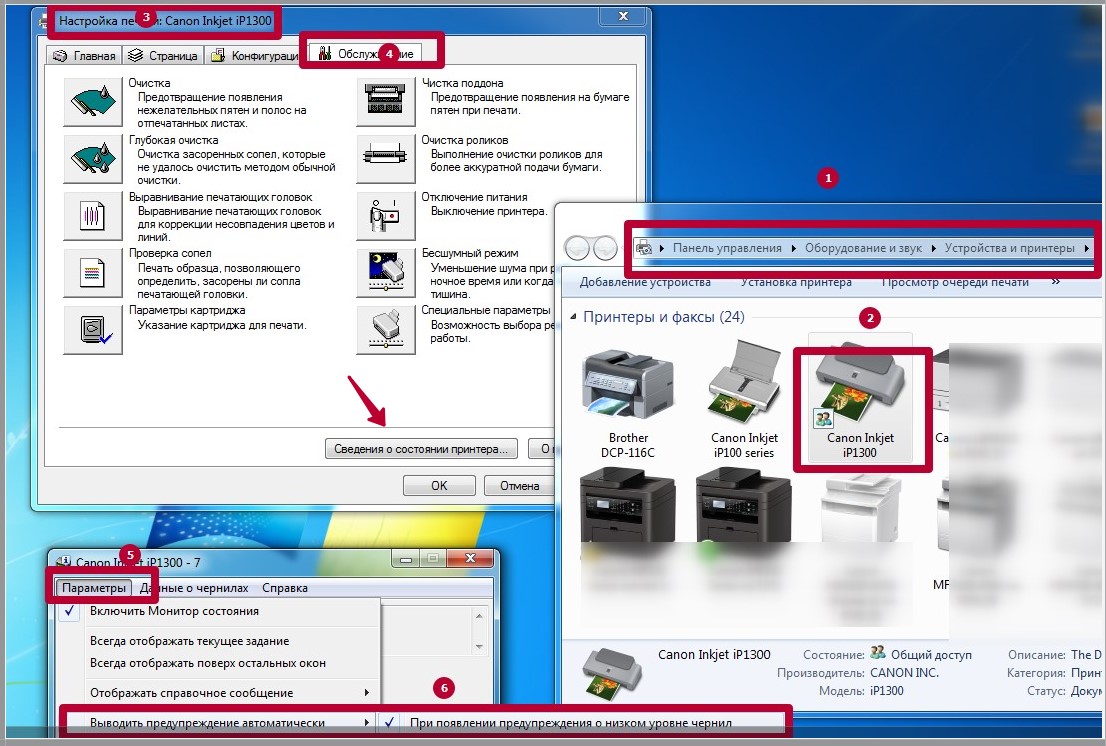
Также из принтеров неплохого качества могу порекомендовать Xerox и Brother, у них есть недорогие светодиодные модели, которые по принципу действия похожи на лазерные. При этом они более экономичные, легче и дешевле перезаправляются.
Из производителей струйных принтеров лидирует компания Epson, их устройства печатают лучше всего и имеют сравнительно неплохое качество. Хотя в целом все струйники ломаются на порядок чаще, чем лазерники, продукцию именно этого бренда предпочитают фирмы по печати фотографий. В качестве альтернативного варианта можно еще рассматривать Canon, ну а струйники от HP почему-то не пользуются популярностью.
6. Расходные материалы
Стоит отметить, что картриджи для современных принтеров стоят довольно дорого и если вы будете печатать по 1000 страниц в месяц на лазерном (особенно цветном) принтере или 100 страниц на струйном, то вы просто разоритесь на покупке новых картриджей. Ведь их стоимость, как правило, составляет половину стоимости принтера. Таким образом, вам нужно будет платить каждые два месяца как за новый принтер.
Таким образом, вам нужно будет платить каждые два месяца как за новый принтер.
Я не преувеличиваю, именно так обстоят дела с фирменными расходными материалами, так как именно от них производители принтеров получают основной доход. Именно поэтому они всеми силами запрещают заправлять свои принтеры, чипируя картриджи, вшивая в принтер защиту от заправки и лишая пользователей гарантии в случае использования не оригинальных расходных материалов.
Действительно, использование не оригинальных материалов может привести к ухудшению качества печати, снижению срока службы и даже преждевременному выходу принтера из строя. Тем не менее, использование оригинальных расходников все равно экономически не целесообразно, дешевле раз в полгода покупать новый принтер, чем каждый месяц оригинальные картриджи. Но это при худшем раскладе, а при правильной заправке принтер может нормально работать несколько лет и более.
Первый самый простой способ сэкономить это использование не оригинальных картриджей от сторонних производителей. Они стоят в 1.5-2 раза дешевле, обеспечивая при этом простую и безопасную заправку принтера. Если вам подходит такое решение, то поинтересуйтесь есть ли такие картриджи на выбранную вами модель и устраивает ли вас их цена с учетом объема печати и частоты замены.
Они стоят в 1.5-2 раза дешевле, обеспечивая при этом простую и безопасную заправку принтера. Если вам подходит такое решение, то поинтересуйтесь есть ли такие картриджи на выбранную вами модель и устраивает ли вас их цена с учетом объема печати и частоты замены.
Еще в несколько раз дешевле стоит заправка имеющихся картриджей в качественном сервисе, здесь вы сэкономите примерно в 4 раза по сравнению с оригинальными картриджами и в 2 раза по сравнению с не оригинальными. При правильной заправке картридж может выдержать до 10 перезаправок. В картриджах лазерных принтеров со временем можно менять отдельные части (барабан, лезвие и т.п.), что может продлить срок его службы еще в несколько раз.
Стоимость самостоятельной заправки может быть еще в 2-3 раза выгоднее заправки в сервисе и в 10 раз дешевле по сравнению с оригинальными картриджами. Это самый экономный народный вариант, который использует большинство опытных пользователей. Именно на него я бы и посоветовал ориентироваться, если ваш бюджет ограничен.
7. Проблемы заправки
Основными проблемами заправки являются защита принтера от использования не оригинальных картриджей, защита самих картриджей от заправки с помощью чипов, сложность конструкции картриджа.
Исходя из этого, перед покупкой принтера нужно тщательно изучить все вопросы, касающиеся его заправки, чтобы не попасть в западню со сверх дорогими расходными материалами. Это на столько же важно как и выбрать принтер хорошего качества.
Прежде всего нужно узнать есть ли у принтера защита от использования не оригинальных картриджей и можно ли ее снять путем перепрошивки принтера. Эту информацию можно найти в интернете или просто позвонить в фирму по заправке картриджей и спросить, могут ли они перепрошить конкретный принтер для снятия блокировки на заправку и сколько это стоит. Часто это можно сделать и самостоятельно, но требует достаточного опыта в обращении с техникой.
Одновременно с этим выясните защищены ли картриджи от заправки, нужно ли менять на них чипы при каждой заправке и сколько они стоят (это постоянные дополнительные расходы). Лучшим вариантом здесь является работа картриджей без чипов или использование специальных многоразовых чипов, которые не нужно менять при каждой заправке.
Лучшим вариантом здесь является работа картриджей без чипов или использование специальных многоразовых чипов, которые не нужно менять при каждой заправке.
Что касается сложности конструкции картриджей, то это сильно влияет на возможность самостоятельной заправки и предъявляемые требования к квалификации пользователя. Желательно, чтобы картридж был большого объема (его проще и реже нужно заправлять), легко разбирался и собирался в процессе заправки. Поищите в интернете инструкцию по заправке картриджа конкретного принтера и вы поймете на сколько это сложно или просто.
Если вы покупаете цветной принтер, то не берите модель с общим цветным картриджем, он сложнее заправляется и имеет маленькие емкости. Если лазерных принтеров с такими картриджами уже не найти в продаже, то среди струйных таких моделей в бюджетном сегменте достаточно.
Ввиду малой емкости вы просто замучаетесь его заправлять, кроме того нельзя будет заменить картридж с каким-то одним цветом. Лучше доплатите и возьмите модель с раздельными картриджами.
Среди лазерных принтеров также есть модели с картриджами маленькой емкости.
Кроме того они имеют более сложную конструкцию, чем картриджи струйных принтеров и частая их заправка будет не очень приятным моментом.
Лучше брать модель с картриджами побольше, заправлять их придется реже. Еще лучше, если эти картриджи будут представлять из себя простые емкости с тонером.
Тогда вам останется лишь засыпать в банку тонер и вставить ее обратно, ничего разбирать и собирать не нужно.
Да, такие принтеры стоят дороже, но лучше один раз вложиться и переплатить за принтер, чем потом годами мучаться с заправкой и переплачивать за расходные материалы.
Проблему с заправкой струйных принтеров часто решают с помощью перезаправляемых картриджей, которые приобретаются отдельно, имеют заправочные отверстия и вечные чипы.
Также, особенно при больших объемах печати, не редко прибегают к установке системы непрерывной подачи чернил (СНПЧ), которая монтируется в принтер.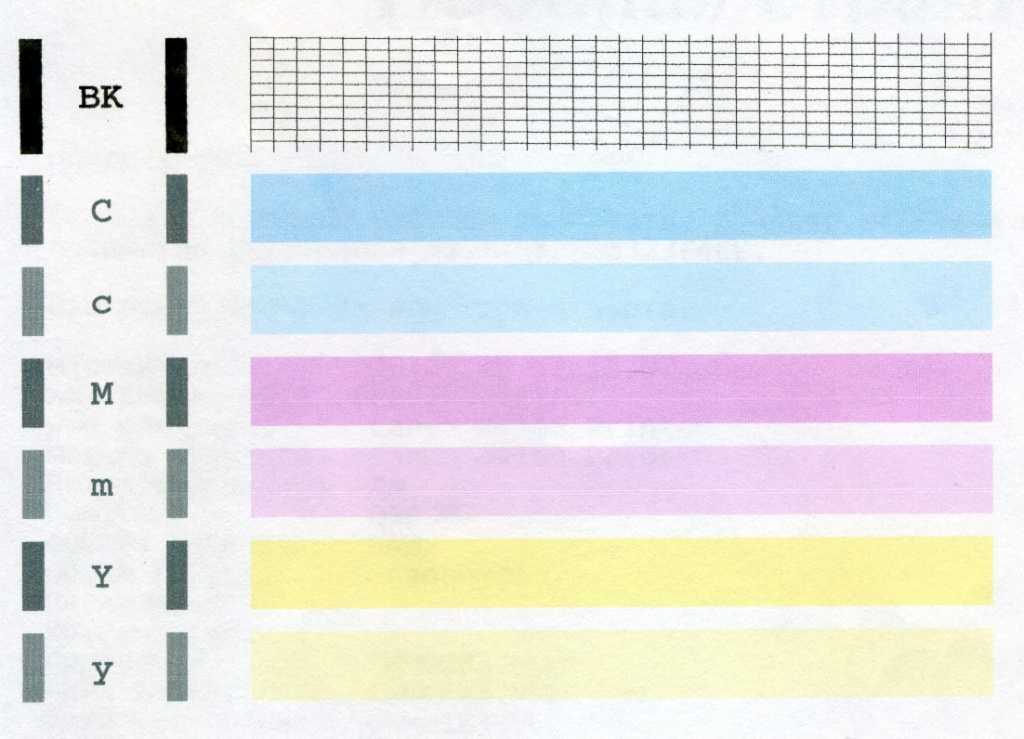
Однако, в большинстве случаев, это приводит к проблемам в печати (пропадают цвета, принтер мажет) и в конечном итоге выходу из строя принтера. Нужно быть специалистом, чтобы правильно настроить и проводить профилактику принтеру с такой системой. В этом плане перезаправляемые картриджи надежнее и проще (легко заправляются через отверстия шприцом).
С некоторого времени производители струйных принтеров начали выпускать модели со встроенной заводской системой подачи чернил.
Они гораздо надежнее и если вам нужны большие объемы печати (несколько сотен цветных иллюстраций или фото в месяц), то присмотритесь к таким моделям. Стоят они несколько дороже, зато их легко заправлять и делать это нужно не каждую неделю.
8. Заключение
Вся эта информация позволяет сделать довольно однозначный вывод – выбирать принтер нужно исходя из бюджета и задач, которые вы перед ним ставите. Работать предстоит с большими объемами текстовых документов, иллюстраций в которых нет или они не имеют значения? Тогда лучше всего подойдет монохромный лазерный принтер. Для распечатки небольших объемов качественных изображений лучше отдать предпочтение цветному струйному принтеру и т.д.
Для распечатки небольших объемов качественных изображений лучше отдать предпочтение цветному струйному принтеру и т.д.
В процессе выбора обращайте внимание на функциональные возможности конкретного устройства, а также его цену и стоимость дальнейшего обслуживания. Используйте специализированные интернет-ресурсы, чтобы ознакомиться со всеми характеристиками конкретных моделей. Тогда вы сможете сделать правильный выбор.
HP OfficeJet Pro 8710
HP DeskJet Ink Advantage 3835
HP DeskJet Ink Advantage 5075
Как побороть быстрое окончание чернила или тонера в картридже: 5 рабочих способов
Многие потребители печатающей техники ищут различные способы экономии на расходных материалах. Ведь по факту, стоимость печати по большей степени зависит от цены картриджа, нежели от возможностей печатающего устройства. Однако производители оригинальной техники не спешат понижать цену на картриджи для принтеров и МФУ. Поэтому в данной статье мы расскажем Вам, какими способами можно побороть быстрое окончание красящего вещества в картриджах для оргтехники. Придерживаясь данных методик, Вы гарантированно будете заметно экономить на печати, так как они помогут снизить себестоимость одного отпечатка.
Придерживаясь данных методик, Вы гарантированно будете заметно экономить на печати, так как они помогут снизить себестоимость одного отпечатка.
Содержание
Способ №1: Не выключайте принтер без веской на то причины
Если у Вас уже был принтер, то могли заметить, что ресурс расходников уменьшается даже тогда, когда техника простаивает. Особенно это актуально для печатающих аппаратов струйного типа. И это далеко не наваждение, а суровая реальность. Дело в том, что струйные аппараты используют чернила не только для печати, но и для автоматического технического обслуживания. Когда происходит включение/выключение принтера можно услышать, как срабатывает соответствующий механизм. К тому же, во время простоя чернила могут засохнуть и вовсе вывести из строя не только расходник, но и технику в целом.
Конечно же, можно перейти на использование оргтехники лазерного типа. Она не особо боится простаивания, так как в качестве красящего вещества использует порошкообразный тонер, которому чуждо свойство засыхания. К тому же лазерные принтеры не имеют такой системы самоочистки, которая расходует красящее вещество, содержащееся в бункере картриджа. Тем не менее, сухой краситель со временем может слежаться, скататься в комочки или посыпаться, что также приведет к его перерасходу.
К тому же лазерные принтеры не имеют такой системы самоочистки, которая расходует красящее вещество, содержащееся в бункере картриджа. Тем не менее, сухой краситель со временем может слежаться, скататься в комочки или посыпаться, что также приведет к его перерасходу.
Если Вы владелец струйного принтера или МФУ то, чтобы уменьшить расход красящего вещества, не рекомендуется часто выключать печатающее устройство. Пускай оно лучше работает в автономном режиме, чем при каждом включении будет расходовать значительную долю чернила. В режиме сна оргтехника потребляет немного электроэнергии, поэтому не стоит переживать о колоссальных счетах за коммунальные услуги. Естественно, это касается только тех, кто печатает часто. В свою очередь, при нерегулярной печати, наоборот, следует хотя бы один раз в несколько недель включать струйный принтер. Это необходимо для того, чтобы осуществилась самоочистка, которая не даст закупориться дюзам печатающей головки.
Если Вы используете для печати принтер или МФУ лазерного типа, то его также не стоит часто выключать при регулярной печати. Конечно, бояться не стоит того, что красящее вещество засохнет или увеличится его потребление. Тут дело в том, что при каждом запуске, лазерный принтер прогревается. Если его часто включать и выключать, то термоэлемент, а также другие части устройства (шестеренки, валики и т.д.), быстрее износятся и придут в непригодность. Отказавшись от постоянного включения/выключения лазерника, Вы значительно увеличите его срок эксплуатации.
Конечно, бояться не стоит того, что красящее вещество засохнет или увеличится его потребление. Тут дело в том, что при каждом запуске, лазерный принтер прогревается. Если его часто включать и выключать, то термоэлемент, а также другие части устройства (шестеренки, валики и т.д.), быстрее износятся и придут в непригодность. Отказавшись от постоянного включения/выключения лазерника, Вы значительно увеличите его срок эксплуатации.
Способ №2: Снизьте качество печати
Многие печатают на принтере с выставленными настройками по умолчанию. Вот как купили оргтехнику, распаковали и подключили, так ничего в ней ни разу и не меняли. Это не правильно. Ведь, как правило, разработчики по умолчанию устанавливают настройки высокого качества печати. Поэтому во время отпечатывания черновиков или обычных документов, на них тратиться такое же большое количество красящего вещества, как и на печать изображений. Поэтому, чтобы уменьшить расход чернила или тонера, используйте соответствующие настройки печати, для тех или иных потребностей. Если печатаете фото или изображение, установите высокое качество печати, если текст или тестовый лист – выберите режим экономной печати (черновик, EconoMode и т.д.).
Если печатаете фото или изображение, установите высокое качество печати, если текст или тестовый лист – выберите режим экономной печати (черновик, EconoMode и т.д.).
Также стоит отметить, что не будет лишним перед отправкой материала в печать, открывать его в режиме предварительного просмотра. Это нужно для того, чтобы убедится в отсутствии дефектов печати и не печатать по несколько раз один и тот же материал. Кроме того, у цветных принтеров во время печати задействуются картриджи всех цветов. Поэтому при необходимости создать черно-белый отпечаток, рекомендуется отключить работу цветных расходников, чтобы они понапрасну не тратили красящее вещество (многие современные принтеры имеют подобную функции в драйвере принтера).
Способ №3: Установите высокоресурсные картриджи или СНПЧ
Производители оргтехники специально оснащают печатающие устройства картриджами с небольшим запасом красящего вещества. Этим самым они вынуждают потребителей к покупке нового расходного материала или к восстановлению израсходованного картриджа. Естественно, заправить картридж выгоднее, чем купить новый. Однако не стоит забывать о так называемых «потерях». Когда приходит сообщение о том, что картридж израсходовал свой ресурс, в нем все же остается немного красящего вещества, которое обычно отправляется в отходы во время заправки. Поэтому чем чаще Вы заправляете картридж, тем больше тратите лишние чернила или тонер (в зависимости от типа устройства).
Естественно, заправить картридж выгоднее, чем купить новый. Однако не стоит забывать о так называемых «потерях». Когда приходит сообщение о том, что картридж израсходовал свой ресурс, в нем все же остается немного красящего вещества, которое обычно отправляется в отходы во время заправки. Поэтому чем чаще Вы заправляете картридж, тем больше тратите лишние чернила или тонер (в зависимости от типа устройства).
Важно: Во время и после заправки всегда расходуется дополнительное красящее вещество для прочистки дюз печатающей головки у струйных принтеров, а также для смазывания фотобарабана (чтобы не вырвало ракель при первом создании отпечатка) у лазерного печатающего аппарата.
Конечно же, в длительной перспективе все это приводит к дополнительным финансовым затратам на печать. Чтобы их сократить, на замену рекомендуется купить картридж с увеличенным запасом красящего вещества. Или подключить систему непрерывной подачи чернила, если Вы используете принтер струйного типа. Таким образом, Вам придется реже пополнять красящее вещество, что положительно скажется на финансовых затратах на печать.
Таким образом, Вам придется реже пополнять красящее вещество, что положительно скажется на финансовых затратах на печать.
Способ №4: Используйте качественные расходные материалы
В это мало кто верит, но чем качественней расходники для картриджей, тем больше получится сэкономить на создании одного отпечатка. Естественно, на покупку самых дешевых расходников Вы потратите меньше денег, чем на приобретение качественного чернила, тонера, запасных частей. Тем не менее, в дальнейшем Вам может потребоваться отдать в разы больше денег на обслуживание и ремонт печатающего устройства. Ведь некачественные изделия не только будут плохо выполнять свои основные функции, но и негативно повлияют на состояние оргтехники. Например, тонер может высыпаться с картриджа, что приведет к появлению пятен и полос на создаваемых отпечатках, а также к лишним финансовым тратам. Решить проблему можно лишь покупкой качественных расходных материалов или картриджа в целом.
Способ №5: Следуйте правилам эксплуатации
Многие владельцы оргтехники даже не думают о том, что принтеры и МФУ достаточно требовательны к режимам эксплуатации и обслуживанию. Они годами печатают, не осуществляя чистку аппарата и замену его изношенных деталей. Все это гарантированно приводит не только к перерасходу красящего вещества, но и к выходу из строя самого печатающего устройства. Поэтому не поленитесь и почитайте руководство по эксплуатации той или иной модели принтера. Это однозначно поможет не допускать перерасхода красящего вещества, что впоследствии положительно скажется на Ваших финансах.
По сути, нет каких-либо идеальных методов уменьшения расхода. Максимально, что можно сделать, это четко следовать правилам эксплуатации печатающего аппарата, установить картриджи с повышенным ресурсом, использовать только качественные расходные материалы, а также не допускать слишком длительных простоев. Кроме того, учтите, что согласно многочисленным отзывам, в процентном соотношении чернила и тонера израсходуется больше при нерегулярной печати. Поэтому если Вы планируете печатать всего несколько раз в год, то не мучайте ни себя, ни технику, лучше обратитесь в копировальный центр. Это решение значительно рациональнее, чем содержать дома принтер или МФУ.
Поэтому если Вы планируете печатать всего несколько раз в год, то не мучайте ни себя, ни технику, лучше обратитесь в копировальный центр. Это решение значительно рациональнее, чем содержать дома принтер или МФУ.
Нет черного цвета в струйных принтерах HP – Ремонт принтеров
Очень частая проблема в струйных принтерах компании Hp заключается в том, что при печати у вас стал пропадать чёрный цвет. Не волнуйтесь, эта проблема решаема!
Источников данной проблемы может быть несколько – очень многое зависит от того, как Вы используете своё устройство . Рассмотрим пример когда вы печатаете каждый день.
Если вдруг пропал чёрный цвет во время печати, то первым делом проверьте ваш картридж. Часто бывают случаи, когда чернила в вашем картридже закончились и в печатающую головку попал воздух. В таких случаях долго тянуть с покупкой нового картриджа ни в коем случае нельзя, потому что оставшиеся чернила в печатающих дюзах очень быстро будут засыхать и при установке нового картриджа у вас может появиться чёрный цвет, но уже он будет печатать с пропусками или с белыми полосами – это значит что те засохшие частицы чернил попали в печатающие дюзы и их забили.
Вы можете подумать, ничего у меня есть ещё три цвета. Но тут есть подводный камень.
Если через дюзы не проходят чернила, то печатающая головка начинает перегреваться и в результате просто сгорает от перегрева и ваше устройство пишет критическую ошибку. В таких случаях ремонт возможен, но он будет в разы дороже из за большой стоимости печатающей головки.
Если в вашем картридже чернила есть, то причина может быть в парковочной станции.
Парковочная станция в Вашем аппарате отвечает за то, чтобы чернила из картриджей всегда попадали в печатающую головку, ей в этом помогает узел прокачки чернил. При возвращении печатающей головки в исходное положение она паркуется на парковочную станцию, где специальный механизм подъёма прижимает контур уплотнительного кольца к нижней части печатающей головки. Прижимается она настолько плотно, что когда начинает работать узел прокачки чернил, то места уплотнения не пропускают воздух и создаётся давление, которое закачивает чернила из картриджей в печатающую головку..jpg)
Если головка, припарковавшись на парковочную станцию, прилегает не плотно или еще хуже, пропускает воздух, то чернила не будут закачиваться в печатающую головку и, как результат, принтер не будет печатать тем цветом, где присутствует данная проблема.
Механизм синхронизации парковочной станции и печатающей головки очень точен и если человек, который в этом не разбирается, попробует сам провести ремонт, то принтер работать не будет и возможны даже поломки узлов отвечающих за синхронизацию парковочной станции и механизм прижима. В этом случае, так же как и в предыдущем, настоятельно рекомендуем не тянуть с ремонтом, так как воздух – это самый главный враг струйных принтеров, из-за него чернила засыхают мгновенно.
Реже выходит из строя узел прокачки чернил, но бывают случаи, когда узел прокачки чернил настолько забивается грязью, что ломаются пластиковые направляющие, и тогда требуется замена узла прокачки.
Если же вы печатаете не часто или у вас были длительные перерывы, после чего у вас перестал печатать черный цвет, то тут возможно засыхание чернил в печатающей головке. Почему именно черный цвет, спросите вы, ведь цветные печатают нормально? Ответ в отличие состава чернил. Черные чернила, в отличие от цветных, пигментные и подвержены засыханию больше, чем цветные.
Почему именно черный цвет, спросите вы, ведь цветные печатают нормально? Ответ в отличие состава чернил. Черные чернила, в отличие от цветных, пигментные и подвержены засыханию больше, чем цветные.
Если ваш принтер или МФУ простаивал без работы не очень длительное время, ну скажем примерно неделю или две, то чаще всего чернила засохли только в печатающей головке и ее требуется промыть специальными химическими жидкостями при помощи специальной промывочной станции, которая при определенной температуре химической жидкости промывает печатающую головку . Не делайте это сами потому что вы можете повредить печатающую головку, создав давление на перегородки, которые разделяют цвета и они могут треснуть или лопнуть – тогда потребуется ее замена.
Также ни коем случае не пробуйте протирать или капать спиртосодержащие жидкости, так как при смешивании чернил и спиртосодержащих жидкостей чернила свернутся и образуется полимер, который наглухо забьёт дюзы и потребуется очень длительный цикл промывки печатающей головки а чаще всего ее замена.
Также при более длительных простоях вашего устройства может потребоваться замена вашего картриджа, так как чернила в нём могут высохнуть. Прочистка печатающей головки специальными химическими составами, а также промывка всей системы прокачки чернил от образовавшегося чернильного песка необходима, чтобы избежать выхода из строя узла прокачки чернил. Мы настоятельно не рекомендуем владельцам струйной техники экспериментировать с ремонтом своих принтеров и МФУ, так как такие эксперименты приводят к еще большим затратам на их ремонт. Эта техника очень требовательная и точная, как швейцарские часы, которые при правильном уходе и должном обслуживание служат своим владельцам точно и безотказно.
Обратитесь к специалистам. Мы всегда рады помочь Вам.
Полезные статьи
Если принтер захватывает несколько листов
От такой проблемы как захват нескольких листов бумаги быстро избавит ремонт принтеров в Москве с привлечением профессионалов.
Проблемы с захватом бумаги у принтеров Epson
Качественная и быстрая диагностика принтеров в Москве решит любые проблемы с захватом бумаги в принтере Epson.
Почему не включается принтер Epson?
Ответов на вопрос, почему не включается принтер Epson, может быть множество — но верный вам даст лишь профессионал.
Особенности диагностики лазерного принтера
Качественная диагностика принтеров в Москве гарантирует вашему оборудованию продолжительный срок службы, а также экономит ваши средства благодаря своевременному устранению неисправностей.
Поломка лазерного принтера: в чем причина?
Поломки, характерные для большинства принтеров, как правило, легко устранить, обратившись к специалистам за квалифицированной помощью.
О совместимых картриджах для принтеров HP
Применение совместимых картриджей оправдано их дешевизной и приемлемым качеством, однако есть моменты, на которые нужно обратить внимание.
МФУ печатает полосами или нет одного из цвета
Визуально проверить уровень чернил в картриджах или ПЗК (перезаправляемые картриджи) если вы пользуетесь оригинальными…
Лазерный принтер печатает полосами
Вероятно, нарушена герметичность картриджа или переполнен бункер отработки. Извлеките его из принтера…
Профилактика струйных принтеров.
Каждый, у кого есть кожаная обувь, знает: чтобы ботинки или сапоги служили долго их нужно содержать в чистоте и использовать . ..
..
Какие бывают чернила для струйных принтеров
Чернила для струйных принтеров представляют собой сложную и многоуровневую композицию, состав которой находится…
Нужен ли ребенку принтер дома?
1 сентября – день знаний не только для детей, но и для родителей. Требования учебных заведений с каждым годом все усложняются, родителям приходится вместе с ребенком изучать, что может понадобиться школьнику в этом году в помощь для выполнения домашних заданий.
Сейчас уже никого не удивят персональные компьютеры у каждого школьника, но нужен ли ребенку «домашний офис», где можно сразу распечатывать все материалы?
Эксперты предостерегают от лишних трат, не бросайтесь сразу покупать большое офисное многофункциональное устройство ребенку в комнату. Чтобы не потеряться в многообразии техники и правильно сделать выбор, мы подготовили несколько советов от экспертов по подбору печатающего устройства для дома.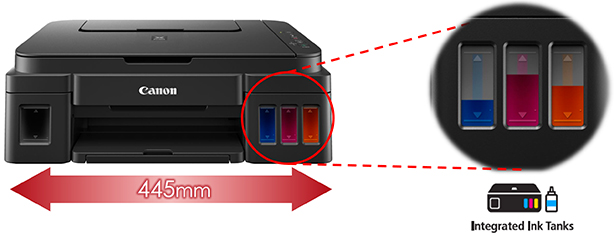
1. Сначала вам следует определить, для чего потребуется аппарат?
Если потребность только в печати материала, то перебор функций вам ни к чему. Оборудование будет простаивать, а лишние деньги будут потрачены. В этом случае стоит присмотреться к простым принтерам, не МФУ* (многофункциональные устройства).
2. Второй вопрос, что именно предстоит печатать?
Если большой объем рефератов, докладов, литературы – покупайте монохромный принтер. Цветной принтер нужен, если планируется печатать много творческих работ, для печати фото, графических изображений, диаграмм. Хорошее качество изображений сможет обеспечить цветной струйный принтер.
3. Как много и часто необходимо печатать?
В зависимости от того, какой объем необходимо печатать, и как часто будет возникать потребность в печати, можно выбрать лазерный принтер с большим ресурсом картриджа или, наоборот, струйный принтер с небольшим объемом. Если печатать нужно не много, но часто – с этой задачей справится и струйный принтер. Струйный принтер таит в себе одну опасность – если им пользоваться очень редко, то чернила в картридже могут засохнуть. Профессиональному восстановлению такие картриджи не подлежат, поэтому потребуются дополнительные затраты. Лазерные, как правило, имеют больший ресурс.
Струйный принтер таит в себе одну опасность – если им пользоваться очень редко, то чернила в картридже могут засохнуть. Профессиональному восстановлению такие картриджи не подлежат, поэтому потребуются дополнительные затраты. Лазерные, как правило, имеют больший ресурс.
4. Размеры помещения, где будет установлен принтер?
Именно! Многие при покупке такого оборудования забывают подумать об эргономике пространства. Если в маленькую детскую комнату установить огромное МФУ, то это создаст дискомфорт для ребенка. На рынке существует большое количество компактных устройств (в том числе и МФУ), производители печатающих устройств, благодаря новым технологиям, выпускают принтеры все меньших размеров и при этом более производительные. Помимо габаритов нужно учесть такие внешние факторы как влажность и температура воздуха помещения, где планируете расположить устройство и его месторасположение. Пыль, влажность и нестабильность температур отрицательно влияют на детали принтера. [Подробнее: http://veneta.ru/information/poleznye-sovety/pamyatka-po-ekspluatatsii-printerov-/].
[Подробнее: http://veneta.ru/information/poleznye-sovety/pamyatka-po-ekspluatatsii-printerov-/].
5. Сложный интерфейс.
Обратите внимание на то, сможет ли ваш ребенок пользоваться устройством самостоятельно, без вашей помощи. Насколько аппарат прост в управлении и настройке. Сейчас большинство устройств имеет интуитивно понятный интерфейс, но он должен быть понятен не только взрослому, но и маленькому пользователю.
6. Заранее подумайте о бюджете.
Заранее продумайте, какие затраты понесет за собой обслуживание домашнего принтера. Помимо покупки бумаги, понадобится возобновление ресурса картриджа, ремонт принтера. Как правило, стоимость расходных материалов, используемых за жизненный цикл принтера, в разы превышает стоимость самого аппарата. Появляется соблазн использовать дешевый способ возобновления ресурса картриджа – заправку, первый вариант. Эксперты напоминают, что некачественная заправка не только угрожает здоровью человека, который находится в непосредственной близости к принтеру, но и принесет дополнительные затраты на ремонт оборудования.
Если бюджет не позволяет использовать новые картриджи от производителя, подойдет второй вариант – бережное профессиональное восстановление [Подробнее: http://veneta.ru/technologie/]. Часто восстановление путают с заправкой, и довольно сложно найти компанию, которая сможет обеспечить высокое качество этого процесса. Профессиональное восстановление позволяет достигать качества печати, соответствующее качеству печати на новых оригинальных картриджах. Восстановлению подлежат только оригинальные картриджи от производителя.
Совместимые «китайские» картриджи – третий вариант – кроме цены плюсов не имеют, они не смогут обеспечить должное качество печати, могут стать причиной загрязнения и поломки принтера, и их нельзя использовать во вторичном производстве. Помимо прочего они также могут оказаться вредными для здоровья, так как производятся из некачественного пластика, а при нагревании что.
Эксперты советуют думать не только о бюджете, но и здоровье пользователей и самого устройства, поэтому оптимальным решение будет возобновление ресурса картриджа с помощью профессионального восстановления только в специализированных компаниях, обладающих высокой компетенцией, имеющих производство с необходимым оборудованием.
Для струйных принтеров производители печатающих устройств придумали такой способ подачи чернил, как СНПЧ – система непрерывной подачи чернил [Подробнее: http://veneta.ru/information/o-tekhnologii-pechati/sistemy-nepreryvnoy-podachi-chernil-snpch-mify-i-realii/] . Использование СНПЧ позволяет достичь экономии при печати в несколько раз в сравнении с обычными картриджами и забыть на долгое время о расходных материалах.
Желаем успешного учебного года и отличных оценок! Решайте домашние задания, а решение проблем с печатью доверьте профессионалам.
Данный материал является частной записью члена сообщества Club.CNews.
Редакция CNews не несет ответственности за его содержание.
В домашнее использование чаще всего берут струйные принтеры. Они недорогие, да и качество печати на достойном уровне. Рядовому пользователю принтер нужен для ксерокопии документов, печати записей и т. д. Струйный принтер на 100% с этим справляется. д. Струйный принтер на 100% с этим справляется.Но, эксплуатация этого устройства имеет ряд нюансов, которые не присущи другим видам, тем же лазерным. Струйный принтер – это сложное устройство, которое немного прихотливо в уходе. Необходимо тщательно следить за печатающей головкой, при поломке устройства не выбрасывать в урну, а правильно утилизировать. Кстати, об утилизации подробно расписано на сайте TmShop. Постоянная эксплуатацияДаже если не нужно печатать – печатайте. Звучит банально, но таковы реалии струйных принтеров. Если долгое время не «прогонять» принтер, чернила в соплах могут попросту засохнуть. В лучшем случае их получится отмыть. И тогда перезаправив картриджи можно снова печатать. Но на практике все хуже. Часто засыхание краски приводит к их полному отказу.Среднее время высыхания краски – две недели. Именно через 14 дней появляется большой риск попрощаться со своими картриджами. Поэтому не забываем «прогонять» принтер, хотя бы просто так.Хорошие краски Чернила для струйного принтера стоят копейки.  Но, тем не менее, люди любят «подешевле» и готовы купить неоригинальные краски, лишь бы не переплачивать. В итоге сломанные картриджи, пролитые слезы и т.д. Но, тем не менее, люди любят «подешевле» и готовы купить неоригинальные краски, лишь бы не переплачивать. В итоге сломанные картриджи, пролитые слезы и т.д.
Плохие чернила приводят к засорению печатающей головки. Поэтому необходимо приобретать оригинальные краски от производителя. Оригинальные чернила качественны как по составу, так и имеют лучший отпечаток, нежели у сторонних производителей.Остерегайтесь пылиВ принтере много движущихся элементов. И от их слаженной работы зависит будущее качество печати. Большинство деталей для снижения трения покрывают смазкой, к которой липнет пыль. Чтобы пыль не попала в принтер, нужно закрывать его после окончания печати. Также, вытирают лотки для бумаги. Оттуда пыль попадает внутрь конструкции устройства.Только качественная бумага Покупать нужно только качественную бумагу для струйных принтеров. Плохая или несовместимая с этим типом принтера бумага может содержать на своей поверхности множество ворсинок, которые будут прилипать к печатающей головке и засорять ее.  Оцените статью: Голосов |
Струйные принтеры: практикум пользователя — ITC.ua
Струйный принтер — устройство достаточно простое для того, чтобы его мог успешно использовать любой человек, не имеющий специальной подготовки. Однако несмотря на это многие вопросы, связанные с эксплуатацией принтера, нуждаются в разъяснении, в особенности для тех, кто купил аппарат недавно или только собирается им обзавестись.
Как ни странно, но общее правило обращения со струйными принтерами только одно: читайте руководство пользователя. Причем читать его лучше внимательно, от начала до конца, и перед тем как вы начнете что-то делать с устройством. Такой акцент на этом, в общем-то, банальном факте приходится делать из-за того, что в народе глубоко укоренилась привычка изучать все экспериментально, а к документации обращаться только тогда, когда ничто другое уже не помогает. К сожалению, иногда это решение оказывается запоздалым. Такое случается относительно редко — струйный принтер все-таки достаточно надежен, а многие модели могут без особых последствий «стерпеть» неправильное обращение. По статистике сервисных центров, большая часть поломок происходит все же из-за нарушения правил эксплуатации, и это может стать причиной отказа в гарантийном обслуживании.
Такое случается относительно редко — струйный принтер все-таки достаточно надежен, а многие модели могут без особых последствий «стерпеть» неправильное обращение. По статистике сервисных центров, большая часть поломок происходит все же из-за нарушения правил эксплуатации, и это может стать причиной отказа в гарантийном обслуживании.
| Устраняем неполадки |
| Большая часть неполадок на этапе установки принтера вызвана отсутствием контакта в разъемах кабелей. Поэтому в первую очередь нужно просто поправить соединения (не забывайте, что все манипуляции с кабелем LPT должны производиться при выключенном питании!). Удостоверьтесь также, что принтер включен в сеть, в розетке действительно есть напряжение и на корпусе устройства горит сетевой индикатор. При первом подключении принтера к порту USB иногда возникает ситуация, при которой устройство обнаруживается, но не опознается (Windows выдает сообщение Обнаружено неизвестное устройство). Если заставить заработать принтер, подключенный к USB, не удается, несмотря на все ухищрения, значит, скорее всего, он несовместим с USB-контроллером — микросхемой на вашей материнской плате. В таком случае придется либо менять плату (что равносильно серьезной модернизации ПК), либо отказаться от USB-подключения. |
Читая эту статью, вы заметите, что наши рекомендации применимы к принтерам любой марки, однако для владельцев устройств от Epson у нас есть множество специальных советов. Это не значит, что данные принтеры менее надежны или удобны в эксплуатации — просто они используют другой принцип струйной печати, и их конструкция немного отличается, что требует несколько иного подхода к обслуживанию. Если пользователь будет выполнять эти правила, устройство проработает долго, радуя своего хозяина высококачественными отпечатками.
Если пользователь будет выполнять эти правила, устройство проработает долго, радуя своего хозяина высококачественными отпечатками.
Подключение
Пожалуй, самый важный вопрос, связанный с подключением принтера, касается выбора интерфейса — LPT или USB, так как большинство современных моделей оборудовано разъемами и того и другого типа. Ответ нужно знать еще до похода в магазин, поскольку сигнальный кабель придется покупать отдельно — в комплект поставки он, как правило, не входит. С точки зрения быстродействия разницы между LPT- и USB-подключением практически нет. Однако, несмотря на прогрессивность интерфейса USB и обеспечиваемые им преимущества, мы считаем, что «по умолчанию» (то есть если нет весомых аргументов в пользу USB) лучше все-таки использовать параллельный порт. Причина заключается в том, что Windows-драйверы для этого интерфейса обычно отлажены лучше. Правда, бывает и наоборот — USB работает качественнее, чем LPT, но такое случается редко. Возможно также, что у вас уже есть устройство, подключенное через параллельный порт, например сканер или внешний дисковод, — в таком случае придется либо постоянно присоединять/отсоединять нужное устройство, либо использовать сквозное подключение, обычно чреватое всякими «недоразумениями». В таких ситуациях лучше задействовать интерфейс USB. В любом случае при покупке постарайтесь договориться с продавцом об обмене интерфейсного кабеля.
В таких ситуациях лучше задействовать интерфейс USB. В любом случае при покупке постарайтесь договориться с продавцом об обмене интерфейсного кабеля.
На порядок операций при подключении принтера к шине USB влияет тот факт, что как только разъем сигнального кабеля будет вставлен в гнездо, Windows автоматически обнаружит новое устройство и задействует соответствующий драйвер, а при первом подключении — проинсталлирует его.
Заметим, что принтеры могут работать через интерфейс USB только под управлением Windows 98/Me. В Windows 95 поддержка такого способа подсоединения отсутствует.
В последнее время стало модным постоянно обновлять драйверы, загружая свежие версии из Internet. В случае со струйным принтером это не оправдано: модифицированное ПО, как правило, не улучшает ни быстродействия, ни качества печати, и отличается только тем, что в нем исправлены замеченные ошибки. Поэтому, если принтер работает нормально, следуйте классическому правилу «от добра добра не ищут». Если же запустить аппарат не удалось или установка другого ПО вызвала сбой в его работе, возможно, новые драйверы помогут решить проблему.
Если же запустить аппарат не удалось или установка другого ПО вызвала сбой в его работе, возможно, новые драйверы помогут решить проблему.
| Внимание! |
| При запуске принтера с интерфейсом LPT важно соблюдать следующее правило: сигнальный кабель подсоединять только при выключенном принтере и компьютере. В противном случае в момент подключения возникает всплеск напряжения, который может вывести из строя интерфейсные порты обоих устройств. Такая неисправность устраняется только в сервисном центре, причем вполне вероятно, что отремонтировать принтер по гарантии не удастся: подобные поломки являются следствием нарушения процедуры подключения (инструкция содержит четкие указания и предупреждения по этому поводу), что освобождает продавца от гарантийных обязательств. Шина USB поддерживает «горячее подключение», а значит, ее сигнальный кабель можно присоединять и отсоединять, даже если и принтер, и компьютер находятся под напряжением. |
Установка картриджей
| Устраняем неполадки |
| В большинстве моделей механизм крепления картриджа устроен так, что процедура установки, с одной стороны, предельно проста, а с другой — гарантирует его фиксацию в правильном положении. Однако остается вероятность того, что сменный модуль будет вставлен не до конца. Именно в этом чаще всего заключается причина проблемы, когда принтер с только что установленным картриджем не печатает. В таких случаях всегда в первую очередь проверяйте, правильно ли разместился картридж, — выньте его и тут же вставьте еще раз. |
Установить чернильные картриджи можно еще до подключения устройства к ПК, хотя для данной операции и требуется включить питание принтера. Это ему не повредит, если вы не забудете выключить аппарат прежде, чем подсоединять кабель LPT.
Процедура установки картриджей подробно описана в руководстве практически к любой модели. Однако на некоторые аспекты стоит обратить внимание особо — их часто игнорируют пользователи.
То, что полиэтиленовую пленку, герметически закрывающую сопла, нужно предварительно удалить, знают все. Однако каждый картридж содержит еще и отверстия для подачи воздуха в полость, постепенно освобождающуюся по мере расходования чернил. Они находятся в верхней части чернильницы и тоже закрываются пленкой, которую необходимо снять, — не забывайте сделать это.
После установки новых картриджей в любой модели принтера — вне зависимости от конструкции печатающего узла — мы рекомендуем выполнить прочистку сопел. Вполне вероятно, что пока чернила всех цветов пройдут по капиллярам и начнут попадать на бумагу, эту процедуру придется повторить несколько раз.
Не забудьте также откалибровать картриджи. Эта операция производится по специальной команде из управляющей утилиты и позволяет компенсировать небольшие смещения картриджей, возникшие при установке. Она дает возможность избежать нестыковок между черной и цветной частями комбинированного изображения, а также повысить четкость картинок.
Она дает возможность избежать нестыковок между черной и цветной частями комбинированного изображения, а также повысить четкость картинок.
| Внимание! |
| Картриджи к принтерам Epson устроены по-другому. Прозрачную пленку, которой заклеены отверстия для подачи чернил к соплам, срывать ни в коем случае нельзя: просто установите картридж в гнездо, и трубочки, расположенные в головке, сами проколют пленку в нужных местах. Если вы не послушаетесь этого совета, чернила в капиллярах могут пересохнуть, и тогда картридж (а возможно, и головка) выйдет из строя. В верхней части чернильницы есть отверстия, закрытые очень плотно прилегающей пленкой синего цвета: снимать ее также запрещается. После установки картриджа принтер автоматически начинает прокачку чернил, в результате которой они проходят по капиллярам к соплам. В это время индикатор питания начинает мигать. |
Замена картриджей
| Устраняем неполадки |
| Если картридж все же засох (а это обычно определяется по отсутствию на распечатке одного или нескольких цветов), первым делом запустите операцию прочистки сопел. Правда, многие специалисты утверждают, что при этом расходуется довольно много чернил всех цветов, и предлагают альтернативный вариант: попробуйте напечатать прямоугольник того цвета, который отсутствует на вашем документе. Если сопла закупорены не слишком плотно и глубоко, это должно помочь. Еще можно попытаться промыть печатающую головку (разумеется, у тех картриджей, у которых она встроенная). Для этого снимите картридж и промойте пластину с соплами под струей чистой воды (можно из крана, но поскольку водопроводная вода далеко не везде достаточно чистая, лучше использовать кипяченую или дистиллированную воду и шприц или резиновую грушу). У принтеров Epson печатающая головка несъемная. Демонтировать ее, конечно, можно, но только в сервисном центре с помощью специального оборудования. Поэтому принтер с закупоренными соплами придется ремонтировать в сервисном центре. |
Современные модели струйных принтеров, в частности все устройства, участвовавшие в февральском тестировании, рассчитаны только на один тип картриджей, сконструированный специально для них. С более старыми принтерами ситуация немного сложнее: нередко сразу несколько представителей линейки используют картриджи одного типа. В любом случае, прежде чем отправиться в магазин, советую запомнить или записать марку картриджа, который вам нужен. Вполне вероятно, что если вы закажете «картридж марки ХХХХ», а не «картридж для принтера ХХХХ», то убережетесь от возможных недоразумений.
Строго соблюдайте штатную процедуру замены картриджей, предусмотренную для вашей модели принтера и описанную в руководстве пользователя. «Самодеятельность» здесь крайне нежелательна. Если вы выполните эту операцию не по инструкции, принтер в лучшем случае просто не узнает, что она вообще произошла, и не обновит показания индикатора остатка чернил. Кроме того, один из самых распространенных способов, позволяющих обойти стандартную процедуру (он заключается в том, чтобы отдать команду на печать, а затем во время движения головки обесточить принтер, выдернув вилку из розетки), далеко не безвреден — он может привести к выходу из строя электронной «начинки» аппарата.
Многие модели принтеров допускают замену не полностью использованного картриджа, который впоследствии можно установить обратно. В таком случае в определенный момент потребуется указать, какой картридж устанавливается — новый или бывший в употреблении. Не пренебрегайте данной опцией — это поможет в будущем избежать путаницы с показаниями индикатора остатка чернил.
Основная проблема, связанная с использованием сменных картриджей, — их пересыхание. Чтобы этого не случилось, храните временно неиспользуемый картридж в специальном коробе с герметизующей прокладкой, который зачастую поставляется вместе с принтером. Если вы планируете периодически использовать несколько картриджей — не поскупитесь, купите дополнительные боксы для каждого из них. Однако при крайней необходимости можно применять и другие меры по герметизации сопел — например, заклеивать их скотчем. Внимание: этот способ годится только для черных картриджей! Заклеивать головку цветного картриджа ни в коем случае нельзя: вследствие капиллярного эффекта чернила разных цветов смешиваются в соплах, что ведет к искажению цветопередачи, причем со временем эти недостатки не исчезают.
Бумага
Струйный принтер может печатать на самых разнообразных материалах. От их выбора иногда зависит качество печати, но, как правило, не работоспособность самого устройства. Разумеется, при подборе носителя нельзя переходить границы разумного и печатать, например, на полиэтиленовой пленке или ткани (такие случаи редки, однако, как мне сообщали в сервис-центрах, иногда все же встречаются). Чтобы определить, сможет ли принтер работать с выбранным вами материалом, обратите внимание на два обстоятельства: в описании носителя должна присутствовать формулировка «для струйной печати» (for inkjet printing), и он должен быть в перечне совместимых материалов в инструкции к вашему принтеру. Нарушение этого правила вряд ли повлечет за собой серьезные поломки, но вы не сможете ничего напечатать, например, на ткани — она просто застрянет в подающем тракте.
Чтобы определить, сможет ли принтер работать с выбранным вами материалом, обратите внимание на два обстоятельства: в описании носителя должна присутствовать формулировка «для струйной печати» (for inkjet printing), и он должен быть в перечне совместимых материалов в инструкции к вашему принтеру. Нарушение этого правила вряд ли повлечет за собой серьезные поломки, но вы не сможете ничего напечатать, например, на ткани — она просто застрянет в подающем тракте.
| Устраняем неполадки |
Если бумага все же застряла, первым делом остановите печать (если принтер не сделал это сам). По понятным причинам лучше не манипулировать с бумагой при двигающейся каретке. В большинстве моделей не предусмотрены какие-либо специальные средства для извлечения застрявших листов — бумагу нужно просто потянуть, достаточно сильно, но в разумных пределах и без рывков. В некоторых принтерах (например, производства Hewlett-Packard) имеются специальные люки, через которые можно извлечь застрявшую бумагу. В некоторых принтерах (например, производства Hewlett-Packard) имеются специальные люки, через которые можно извлечь застрявшую бумагу. |
Желательно использовать бумагу плотностью не менее 70 г/м2 — более тонкая может неправильно захватываться протяжным механизмом принтера и, как следствие, — застревать. Плотную бумагу и картон нужно также использовать с оглядкой: чем меньше изгибается лист в тракте подачи, тем толще может быть носитель. Если вы планируете часто работать с такими материалами, выбирайте модель, оборудованную дополнительным лотком для подачи листов без изгиба. Не годится также ворсистая и рыхлая бумага — она будет впитывать чернила, из-за чего качество печати очень сильно снизится.
Интересен вопрос, насколько важно использовать специальную бумагу для струйной печати, а также материалы, выпущенные той же фирмой, что и ваш струйный принтер (на чем часто настаивают производители). Обычно это зависит от требуемого качества печати, марки принтера и типа выводимого документа. Для большинства монохромных текстов и документов с иллюстрациями вполне достаточно обычной гладкой офисной бумаги. Если требования к качеству оттисков высоки, воспользуйтесь специальной бумагой с покрытием для струйной печати. Для вывода фотоснимков понадобится плотная бумага — глянцевая или матовая, на выбор. Если нужна высокая точность цветопередачи, задумайтесь о покупке фирменной бумаги. В особенности это актуально для принтеров Epson, для которых состав чернил и их дозировка разработаны с учетом свойств бумаги этой фирмы, и при малейшем несоответствии на отпечатке появляется характерный желтоватый оттенок.
Для большинства монохромных текстов и документов с иллюстрациями вполне достаточно обычной гладкой офисной бумаги. Если требования к качеству оттисков высоки, воспользуйтесь специальной бумагой с покрытием для струйной печати. Для вывода фотоснимков понадобится плотная бумага — глянцевая или матовая, на выбор. Если нужна высокая точность цветопередачи, задумайтесь о покупке фирменной бумаги. В особенности это актуально для принтеров Epson, для которых состав чернил и их дозировка разработаны с учетом свойств бумаги этой фирмы, и при малейшем несоответствии на отпечатке появляется характерный желтоватый оттенок.
А вот что действительно важно, так это соответствие типа носителя, установленного в драйвере, тому, который используется на самом деле. Для принтеров Epson нужно, чтобы точно совпадала марка материала, для большинства других моделей достаточно правильно определить тип носителя: обычная бумага, бумага с покрытием, фотобумага, полимерная пленка для фотопечати, прозрачная пленка или термонаклейка. В наибольшей мере эти опции влияют на дозировку чернил, и если указать в драйвере более рыхлый материал, чем есть на самом деле, отпечаток будет попросту залит.
В наибольшей мере эти опции влияют на дозировку чернил, и если указать в драйвере более рыхлый материал, чем есть на самом деле, отпечаток будет попросту залит.
В большинстве моделей тракт подачи бумаги устроен так, что неполадки в нем маловероятны. В механизме с небольшим углом изгиба носителя лист может застрять только в том случае, если будет подан со значительным перекосом. Чтобы избежать этого, не забывайте использовать прижимную планку в подающем лотке — всегда придвигайте ее вплотную к кромке бумаги, хотя прижимать ее слишком сильно тоже не стоит.
Уход за принтером
Одно из важнейших условий долгой жизни и надежной работы принтера — строгое соблюдение штатной процедуры выключения. Дело в том, что самый страшный враг печатающей головки — воздух, от контакта с которым засыхают чернила в соплах. Поэтому по окончании печати принтер отправляет каретку в парковочную позицию, в которой сопла прижимаются к специальной прокладке, предохраняющей их от пересыхания. Если помешать ему это сделать, капилляры в головке могут закупориться, и по прошествии некоторого времени она выйдет из строя. Для принтеров Epson это означает необходимость ремонта, для остальных — замену картриджа.
Для принтеров Epson это означает необходимость ремонта, для остальных — замену картриджа.
Иногда случается, что во время печати пропадает питание в сети. Разумеется, при этом принтер не может выполнить операцию парковки и оставляет головку в промежуточном положении. В таком случае можно открыть крышку и аккуратно передвинуть каретку на паркер (для большинства моделей — вправо до упора). Правда, пользовательская документация обычно запрещает перемещать головку руками, так что если вы сомневаетесь, лучше подождите, пока восстановится электроснабжение (к счастью, перебои, как правило, бывают кратковременными), сразу же включите принтер, а затем выключите, используя сетевой тумблер.
Однако после длительного простоя сопла могут пересохнуть, даже если принтер был выключен по правилам. Во избежание этого устройство нужно, как минимум, раз в неделю включать и печатать на нем хотя бы пробную страницу Windows. Чернил на это уйдет немного, а вероятность поломки значительно снизится..JPG) Некоторые модели, в частности марки Epson, автоматически выполняют прочистку сопел при каждом включении.
Некоторые модели, в частности марки Epson, автоматически выполняют прочистку сопел при каждом включении.
Если запустить печать документа в то время, когда в принтер вставлена бумага несоответствующего формата, а также в некоторых других случаях, чернила могут попасть на детали протяжного механизма и пачкать бумагу. Чтобы удалить их оттуда, для начала возьмите лист достаточно толстой и рыхлой бумаги (сгодится и обычная офисная, если ее перед этим тщательно измять) и пропустите его несколько раз через подающий тракт. Более основательную чистку следует начать с промывки картриджа — либо способом, описанным во вставке, либо с помощью влажного тампона из материала, не оставляющего ворса. Аккуратно «пройдитесь» им по нижней поверхности картриджа, но ни в коем случае не задевая пластину с соплами. После этого откройте крышку принтера и таким же тампоном протрите нижнюю часть каретки (место труднодоступное, поэтому тампон нужно предварительно закрепить на длинной, слегка изогнутой проволоке) и видимые детали механизма подачи бумаги. В большинстве случаев этого должно хватить. Если же бумага по-прежнему пачкается, принтер нужно разобрать и вычистить основательно. Лучше всего это сделают специалисты в сервисном центре.
В большинстве случаев этого должно хватить. Если же бумага по-прежнему пачкается, принтер нужно разобрать и вычистить основательно. Лучше всего это сделают специалисты в сервисном центре.
Если вы технически грамотны и имеете кое-какой опыт обслуживания техники, можете попробовать также чистить и смазывать механизм привода головки. При этом желательно ограничиться деталями, доступными через открытую крышку принтера. Разбирать устройство, в частности вскрывать корпус, мы не рекомендуем хотя бы потому, что в большинстве моделей раскрыть удерживающие его защелки можно, только зная, где они находятся, и предварительно попрактиковавшись. Такие операции лучше доверять специалистам.
| Внимание |
Для принтеров Epson, у которых головка с соплами жестко закреплена на каретке и рассчитана на весь срок службы устройства, есть еще несколько правил, и их желательно соблюдать. 1. Удалив из каретки старый картридж, как можно быстрее вставьте туда новый, подготовленный заранее. Помните, что чернила Epson сохнут чрезвычайно быстро, и если в головке не будет картриджа дольше чем несколько минут, ее капилляры могут закупориться, что приведет к выходу печатающего узла из строя. То же касается принтеров, для которых возможна замена чернильниц в картридже (Canon, Xerox). Хотя здесь сроки не столь сжаты, оставлять головку без чернильницы более пяти минут не рекомендуется. 2. Нельзя снимать картридж, в котором еще остаются чернила, а затем повторно устанавливать его. Обычно он пересыхает вне зависимости от условий хранения, а значит, к использованию непригоден. Кстати, именно поэтому во многих моделях Epson доступ к процедуре замены картриджа закрыт до тех пор, пока в нем есть чернила. 3. После установки картриджа в головку неизбежно попадает воздух, от контакта с которым чернила очень быстро высыхают. Поэтому принтер сразу же начинает процедуру прокачки. |
«Совместимые» расходные материалы
Все без исключения фирмы, производящие струйные принтеры, выпускают и чернильные картриджи, причем рекомендуют использовать только их, аргументируя это тем, что в таком случае гарантируются качество печати и безотказная работа принтера. Однако фирменные картриджи относительно дороги (не секрет, что их стоимость частично компенсирует низкую цену самого устройства), поэтому целый ряд фирм специализируется на выпуске более дешевых расходных материалов.
Использование «совместимых» чернил сродни «разгону» процессора: оно тоже сулит экономическую выгоду, имеет целую армию преданных поклонников, требует некоторого уровня подготовки пользователя, не всегда обеспечивает качество результата, грозит поломкой оборудования и освобождает производителя принтера от гарантийных обязательств. Однако для различных типов принтеров и видов расходных материалов степень риска и вероятность успеха неодинаковы.
Первое, что следует твердо запомнить: в принтерах Epson нельзя использовать никакие картриджи, кроме тех, что произведены самой компанией Seiko Epson. Применение других расходных материалов грозит серьезной поломкой принтера. Это повторяют изо дня в день, но то ли наш народ так сильно привык читать между строк вместо самих строк и не доверять людям, имеющим хоть какое-то отношение к продаже чего-либо, то ли просто ими руководит сиюминутное стремление к экономии, к этим советам очень часто не прислушиваются. И зря: по статистике сервисных центров, до 70% всех поломок принтеров Epson, в том числе до 90% неисправностей печатающей головки, вызвано именно использованием нефирменных чернил.
Обычно совместимые материалы со временем закупоривают головку. Печатающий узел в таком случае выходит из строя и восстановлению не подлежит. Его можно только заменить.
Ремонт принтеров, поврежденных из-за использования нефирменных картриджей, не может производиться по гарантии — замену печатающего узла придется оплатить. Замечу, что негарантийный ремонт струйного принтера с заменой каких-либо компонентов крайне невыгоден из-за дороговизны запасных частей. В сервисных центрах это иллюстрируют следующим примером: если из полного комплекта сменных деталей собрать принтер, то его стоимость превысит цену серийного устройства в 6—10 раз. Если говорить конкретно, то замена печатающей головки в принтере Epson Stylus Color обходится примерно в $70—100. За эти деньги вполне можно купить новый аппарат.
Замечу, что негарантийный ремонт струйного принтера с заменой каких-либо компонентов крайне невыгоден из-за дороговизны запасных частей. В сервисных центрах это иллюстрируют следующим примером: если из полного комплекта сменных деталей собрать принтер, то его стоимость превысит цену серийного устройства в 6—10 раз. Если говорить конкретно, то замена печатающей головки в принтере Epson Stylus Color обходится примерно в $70—100. За эти деньги вполне можно купить новый аппарат.
Похожая ситуация складывается с принтерами Canon и Xerox. Здесь печатающая головка является частью сменного картриджа, в который устанавливаются баллоны с чернилами. В случае засорения сопел достаточно будет приобрести новый картридж. Проблема только в том, что стоит он также достаточно дорого — примерно $50.
Конструкция принтеров Hewlett-Packard и Lexmark позволяет использовать совместимые расходные материалы с относительно небольшим риском — здесь печатающая головка с соплами является частью картриджа и заменяется вместе с ним. Считается, что в худшем случае аппарат просто не будет печатать (по крайней мере, одним из цветов), а для исправления этого недостатка достаточно сменить картридж. Однако на самом деле возможны и еще менее благоприятные варианты.
Считается, что в худшем случае аппарат просто не будет печатать (по крайней мере, одним из цветов), а для исправления этого недостатка достаточно сменить картридж. Однако на самом деле возможны и еще менее благоприятные варианты.
В принципе, важнейшее требование к картриджу для принтеров HP и Lexmark с точки зрения безопасности его использования — это герметичность. Если она нарушена, чернила будут вытекать из картриджа внутрь принтера, что может привести (кроме тривиального загрязнения бумаги) к заклиниванию привода головки и механизма подачи бумаги, а в худшем случае — к короткому замыканию системной платы принтера, которую, разумеется, придется менять. В менее тяжелых случаях специалисты сервисного центра будут вынуждены полностью разобрать устройство и вычистить его, что также обойдется владельцу в кругленькую сумму. В принципе, протекание нового «совместимого» картриджа — явление относительно редкое, но где гарантия, что оно не случится именно с вашим модулем, произведенным неизвестно кем и как?
Серьезную опасность для данных принтеров представляет практика заправки картриджей. Суть ее состоит в том, что опустевший баллон вскрывается и в него заливается новая порция чернил. Наиболее «цивилизованный» способ дозаправки предусматривает использование специального заправочного комплекта, предназначенного для вашего типа картриджей. В одних случаях с помощью этого устройства снимается крышка картриджа, внутрь заливается порция чернил, а затем крышка запрессовывается на место, в других же чернила заправляются через воздушные клапаны или технологические отверстия в корпусе картриджа. Так или иначе, герметичность чернильницы нарушается со всеми вытекающими (в прямом смысле слова) последствиями.
Суть ее состоит в том, что опустевший баллон вскрывается и в него заливается новая порция чернил. Наиболее «цивилизованный» способ дозаправки предусматривает использование специального заправочного комплекта, предназначенного для вашего типа картриджей. В одних случаях с помощью этого устройства снимается крышка картриджа, внутрь заливается порция чернил, а затем крышка запрессовывается на место, в других же чернила заправляются через воздушные клапаны или технологические отверстия в корпусе картриджа. Так или иначе, герметичность чернильницы нарушается со всеми вытекающими (в прямом смысле слова) последствиями.
В случае отсутствия заправочного комплекта иногда пользуются обычным шприцем, заливая с его помощью чернила через воздушные клапаны или прокалывая корпус картриджа. Так или иначе, о герметичности после такой «операции» можно говорить лишь условно. Кроме того, в «интеллектуальных» картриджах Lexmark таким уколом можно повредить внутренние электрические цепи, вследствие чего поврежденный картридж замкнет накоротко и выведет из строя системную плату принтера.
Вместо заключения
По статистике сервисных центров, немного (менее процента) принтеров, нашедших своих владельцев, попадает в ремонт, да и то большая часть неполадок случается в пределах гарантийного срока. Поэтому опасаться нечего — вероятнее всего, что ваш новый аппарат не выйдет из строя… если вы сами ему не «поможете». Хотя я уверен, что, прочитав эту статью, вы не допустите ошибок.
Почему высыхают картриджи для струйных принтеров | Small Business
Если какой-либо из ваших офисных принтеров содержит чернильные картриджи, которые имеют тенденцию к высыханию, вы, несомненно, устали от испорченных отпечатков и потраченных впустую денег на картриджи. Обычно чернила сохнут по ряду причин, большинство из которых легко исправить.
Редкое использование
Одной из основных причин высыхания струйных картриджей является нечастое использование. Если один из офисных принтеров используется редко, чернила могут высохнуть в течение нескольких месяцев. Есть два способа решить эту проблему. Во-первых, вы можете печатать несколько документов на соответствующем принтере каждую неделю. Кроме того, вы можете воздержаться от установки струйных картриджей в какие-либо запущенные на рабочем месте принтеры. В конце концов, если принтеры не собираются использовать, нет смысла тратить картриджи.
Есть два способа решить эту проблему. Во-первых, вы можете печатать несколько документов на соответствующем принтере каждую неделю. Кроме того, вы можете воздержаться от установки струйных картриджей в какие-либо запущенные на рабочем месте принтеры. В конце концов, если принтеры не собираются использовать, нет смысла тратить картриджи.
Неправильное хранение
Неправильное хранение струйных картриджей также может привести к высыханию чернил. При хранении картриджей старайтесь ставить их вертикально.Таким образом, чернила смогут осесть на самом дне картриджа, что в конечном итоге позволит им пройти через губку. Когда струйный картридж хранится на боку, чернила могут оседать наверху картриджа, что может привести к полосатым, нечетким отпечаткам и засохшим чернилам.
Загрязненные головки картриджа
Неправильная очистка печатающих головок на струйном картридже может привести к высыханию чернил в верхней части картриджа — распространенной причине нечетких отпечатков. Хотя многие современные принтеры оснащены утилитами для автоматической очистки головок, владельцам старых принтеров потребуется вручную чистить печатающие головки для струйных картриджей.Очистку печатающей головки вручную можно выполнить, смочив пораженные картриджи теплой водой и удалив высохшие чернила бумажным полотенцем или ватным тампоном. Обращайтесь с картриджами для струйных принтеров в защитных перчатках и не вставляйте их повторно в принтеры до тех пор, пока они полностью не высохнут.
Хотя многие современные принтеры оснащены утилитами для автоматической очистки головок, владельцам старых принтеров потребуется вручную чистить печатающие головки для струйных картриджей.Очистку печатающей головки вручную можно выполнить, смочив пораженные картриджи теплой водой и удалив высохшие чернила бумажным полотенцем или ватным тампоном. Обращайтесь с картриджами для струйных принтеров в защитных перчатках и не вставляйте их повторно в принтеры до тех пор, пока они полностью не высохнут.
Экстремальные температуры
Известно, что экстремальные температуры, слишком высокие или слишком низкие, вызывают высыхание чернил принтера, особенно в случае редко используемых картриджей.По этой причине лучше всего поддерживать комфортную температуру в офисе — 68 градусов. Хотя у вас может возникнуть соблазн увеличить жару зимой или взорвать кондиционер летом, просто помните, что ваши струйные картриджи могут пострадать из-за этого в долгосрочной перспективе.
Ссылки
Биография писателя
Кэмерон Шербер профессионально пишет с 2010 года, и его комиксы регулярно появляются в «Читателе Хай-Плейнс» и «Хаффингтон Пост». Он окончил Карфагенский колледж со степенью бакалавра наук.A. по восточноазиатским исследованиям и японскому языку в 2006 году.
Он окончил Карфагенский колледж со степенью бакалавра наук.A. по восточноазиатским исследованиям и японскому языку в 2006 году.
Может ли мой струйный картридж высохнуть?
Вопрос — Что, если я пренебрегаю струйным принтером в течение длительного времени, это повлияет на качество печати?Простой ответ: неиспользование струйного принтера в течение длительного периода времени. Будет ли причиной высыхания чернил в картридже, что сначала скажется на качестве печати и, в конечном итоге, сделает картридж бесполезным.Большинство из нас пытается сэкономить деньги любым возможным способом. Один предмет в домашнем хозяйстве, который может стать очень дорогим, — это чернила для принтера. Многие из наших клиентов сказали нам, что не будут печатать в течение нескольких недель или месяцев, чтобы сэкономить деньги. Звучит неплохо, но вот в чем проблема.
Чернила жидкие! Что делает жидкость при контакте с воздухом; он испаряется, никуда не денешься. Когда вы покупаете струйный картридж, заметили ли вы, что он обычно упаковывается в пластиковую коробку, затем сам картридж находится в запечатанном пакете, а затем на картриджах есть зажим, который вы должны удалить перед печатью.Производители делают все это не только для того, чтобы вы получили великолепно выглядящую упаковку, они делают это для предотвращения высыхания чернил. Даже со всей защитной упаковкой вы заметите, что у многих производителей на коробке указан срок годности, это говорит вам о том, что чернила в картридже, вероятно, достигли своего предела.
Когда вы покупаете струйный картридж, заметили ли вы, что он обычно упаковывается в пластиковую коробку, затем сам картридж находится в запечатанном пакете, а затем на картриджах есть зажим, который вы должны удалить перед печатью.Производители делают все это не только для того, чтобы вы получили великолепно выглядящую упаковку, они делают это для предотвращения высыхания чернил. Даже со всей защитной упаковкой вы заметите, что у многих производителей на коробке указан срок годности, это говорит вам о том, что чернила в картридже, вероятно, достигли своего предела.
Итак, как только вы вытащите картридж из защитной упаковки, угадайте, он полностью подвергается воздействию воздуха! Внизу картриджа есть от 500 до 1200 микроскопических сопел или отверстий, которые позволяют чернилам стекать из картриджа на бумагу.Чернила, которые находятся в этих соплах, высыхают в первую очередь. Если вы оставите принтер бездействующим на 2–3 недели, иногда даже меньше, в зависимости от сухости в вашем доме, велика вероятность, что в этих соплах засохли чернила. Для вас это означает, что когда вы идете на печать, и некоторые из этих дюз забиты сухими чернилами, вы получаете отпечаток, на котором нежелательные линии появляются во всем тексте.
Для вас это означает, что когда вы идете на печать, и некоторые из этих дюз забиты сухими чернилами, вы получаете отпечаток, на котором нежелательные линии появляются во всем тексте.
Конечно, первое, что сделает покупатель, — это обвинит картридж для струйной печати, особенно если это восстановленный продукт.Но это как в старой поговорке: используй или потеряй. Так что же делать потребителю? Лучшее, что вы можете сделать, — это печатать что-нибудь хотя бы раз в неделю. Это не обязательно должен быть длинный 20-страничный документ, достаточно одной страницы, но убедитесь, что она имеет черный цвет и цвет, чтобы использовались все сопла всех печатающих головок. Хорошая идея — разместить фотографию или аналогичный файл на передней и центральной части рабочего стола, где вы будете видеть ее каждый раз, когда будете за компьютером, чтобы напоминать вам о том, что нужно что-то напечатать.Это поможет свести к минимуму высыхание чернил в печатающей головке.
Некоторые люди скажут, что это пустая трата чернил. Я думаю, вы могли бы посмотреть на это с другой стороны, но если вы не сделаете этого и дадите принтеру простоять надолго, вы можете не использовать чернила, за которые вы заплатили. Так что выбор действительно сводится к вам: использовать понемногу каждую неделю и заставить принтер работать, когда он вам действительно нужен, или никогда не печатать, чтобы сэкономить чернила, и когда вам действительно нужно печатать, он не работает. В таком случае вам все равно придется сходить в магазин и купить новые картриджи.
Я думаю, вы могли бы посмотреть на это с другой стороны, но если вы не сделаете этого и дадите принтеру простоять надолго, вы можете не использовать чернила, за которые вы заплатили. Так что выбор действительно сводится к вам: использовать понемногу каждую неделю и заставить принтер работать, когда он вам действительно нужен, или никогда не печатать, чтобы сэкономить чернила, и когда вам действительно нужно печатать, он не работает. В таком случае вам все равно придется сходить в магазин и купить новые картриджи.
Единственная альтернатива этой проблеме — использовать лазерный принтер, тонер, который используют эти машины, представляет собой порошок, поэтому он не может высохнуть, он уже высох. Вы можете оставить эти принтеры без дела месяцами, и они все равно будут печатать, когда вам это нужно. Вы можете купить монохромный лазер довольно дешево, но цветной лазер по-прежнему довольно дорогой. Настоящая проблема с цветными лазерами — это когда вы снова загружаете машину; во много раз тонеры будут стоить больше, чем машина. Обязательно изучите перед покупкой.
Обязательно изучите перед покупкой.
Здесь, в Ink & Toner Solutions, мы предлагаем бесплатное руководство по принтеру, которое вы заполняете, чтобы при покупке следующего принтера у вас была вся информация, необходимая для принятия правильного решения. Если вы местный, вы можете получить бесплатный путеводитель в нашем магазине в центре Нортгемптона, штат Массачусетс, или скачать его здесь.
Другие сообщения, которые могут вам понравиться
Как уберечь чернила принтера от высыхания
Возможность распечатать любые документы, изображения или другие данные, которые у вас есть, не выходя из дома, — это прекрасное освобождающее чувство, которое может заставить вас почувствовать, что у вас есть возможность с легкостью материализуйте слова на страницах, когда захотите.
Теперь, хотя это совершенно верно, верно также и то, что за аппаратом, который делает это возможным, нужно хорошо ухаживать.
Будь то неисправный кабель или неприятное замятие бумаги, принтеры, как и любые другие устройства, тоже могут выйти из строя, поэтому вы должны постоянно поддерживать их в рабочем состоянии.
Возможно, самое неприятное, что может случиться с вами, когда дело доходит до «работы» с вашим принтером, — это наличие чернил, необходимых для печати того, что вы хотите, но чернила настолько старые и несвежие, что их просто нельзя использовать для печати. вышеупомянутая цель.
Как предотвратить высыхание чернил принтераЕсли что-то подобное произойдет, вам нужно не только удалить старые чернила (что само по себе является неприятной процедурой, поскольку они застревают), но вам придется покупать новые чернила. — что зачастую не так уж и дешево.
В этой статье мы собираемся предложить вам несколько решений, направленных на предотвращение этого, чтобы чернила вашего принтера оставались свежими как можно дольше. Как вы увидите, эти шаги довольно просты для выполнения, поэтому вы можете применить их прямо сейчас.
Без лишних слов, вот сделка.
Почему картриджи в первую очередь высыхают?
Сухие картриджи с черниламиКартриджи с чернилами, хотя и продаются в жидкой форме, изготовлены из цветного порошка.
Итак, причина, по которой они в конечном итоге высыхают через некоторое время, обычно следующая:
- Либо они подвергаются нагреву, что заставляет влагу в них быстро испаряться, либо
- Если принтер не используется для в то время как это испарение будет медленнее, но тем не менее оно будет происходить.
Теперь, если картридж высохнет, вы больше не сможете использовать его для печати, и вам придется покупать новый набор, чтобы заменить старый.
Как предотвратить это с вашим принтером (или его картриджами)?
Выключайте принтер, когда он не используется
Даже при правильном размещении внутри принтера картридж может высохнуть быстрее, чем вы думали, если он подвергается воздействию воздуха, особенно если окружающая температура довольно высокая.
Теперь, чтобы предотвратить такой печальный поворот событий, в вашем распоряжении есть несколько вариантов.
Первый вариант будет самым простым из всех, поскольку все, что вам нужно сделать, это нажать кнопку питания, чтобы выключить принтер, когда он не используется.
Причина, по которой это может помочь (, по крайней мере, в настоящее время ), заключается в том, что большинство производителей современных принтеров встраивают в свои устройства специальные функции, которые устанавливают картриджи внутри них в оптимальное положение, когда принтер выключено — именно так, чтобы картриджи могли сохранять большую часть своей влажности для следующего раза, когда вы захотите использовать принтер.
Здесь важно помнить, что это будет работать, только если вы выключите принтер с помощью кнопки ON / OFF. Таким образом, встроенная система, которая регулирует эту функцию, которую мы объясняли в предыдущем абзаце, может сработать при отключении, чтобы установить картридж в оптимальное положение, препятствующее высыханию, так сказать.
Если вы выключите принтер, просто отсоединив шнур питания, эта функция не сможет сохранить картриджи внутри, так как внезапное отключение питания может помешать работе этого встроенного механизма.
Используйте принтер чаще
Особенность принтеров с картриджами с жидкими чернилами заключается в том, что они рассчитаны на оптимальную производительность при высокочастотной печати.
Это означает, что вы получите максимальную отдачу от своих денег и функциональности принтера, если будете использовать его как можно чаще.
Не так часто, конечно, что он постоянно перегревается, но печать хотя бы пары страниц каждый день может быть отличным способом как для печати большого количества вещей, так и для полного израсходования картриджей.
Честно говоря, не у всех людей есть тома за томами письменных материалов, которые они хотят напечатать. Тем не менее, если вам не нужно печатать каждый день, то использования принтера хотя бы раз в неделю может быть достаточно, чтобы отсрочить или даже исключить возможность высыхания чернильных картриджей.
Важно помнить, если вы хотите использовать этот подход, чтобы ваши картриджи оставались влажными и продолжали печатать, — это распечатать тестовые страницы ( или любые другие страницы, которые вы хотите ), для которых нужны все цвета, предлагаемые различными картриджами, которые вы есть, так что вы можете протестировать их все за один присест.
Между прочим, использование «тестовых страниц» для печати может быть отличной идеей, потому что эти тестовые страницы содержат все цвета, необходимые для тестирования всех ваших картриджей, что позволяет им работать, даже если вы их не используете. все это часто.
Регулировка температуры вокруг принтера
Как мы уже упоминали выше, недостаток влажности — безусловно, злейший враг картриджа с чернилами.
Итак, чтобы предотвратить слишком быстрое высыхание картриджа с чернилами, вы можете просто убедиться, что ваш принтер имеет нужную температуру.То есть температура в комнате или помещении, где вы оставляете свой принтер, когда вы его не используете, соответствует, так сказать, чернильным картриджам.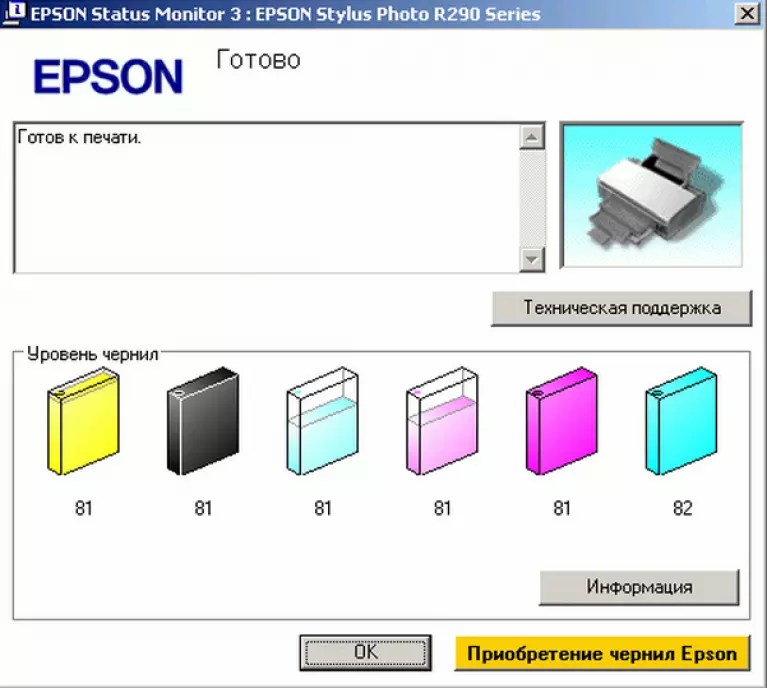
Температура, при которой ваш принтер, вероятно, прослужит дольше всего, будет около 68 градусов, поэтому, если у вас есть комната в вашем доме или офисе, где вы можете установить эту температуру на длительное время, ваши картриджи с чернилами, скорее всего, выживут в своих жидкое состояние больше, чем если бы температура была выше этой.
Именно здесь мы могли бы также упомянуть, что низкие температуры также могут привести к преждевременной потере влаги чернилами, поэтому вам также следует избегать хранения вашего принтера в холодных помещениях.
И последнее, но не менее важное: также очень важно следить за уровнем влажности в помещении, в котором находится принтер, поскольку сухой воздух медленно, но верно в конечном итоге будет «высасывать» влагу из картриджей, особенно если они не используются в течение длительного времени. периоды.
Вероятно, самый простой способ добавить немного влажности в комнату, наполненную сухим воздухом, — это приобрести один из этих увлажнителей с микрораспылением.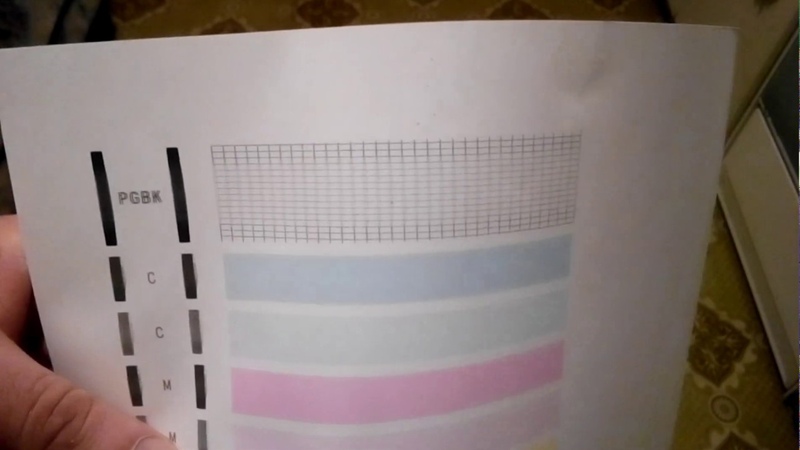 Эти приспособления помогут довести уровень влажности в воздухе до приемлемого значения. В результате чернильные картриджи в вашем принтере прослужат намного дольше, и вам будет приятнее находиться в комнате.
Эти приспособления помогут довести уровень влажности в воздухе до приемлемого значения. В результате чернильные картриджи в вашем принтере прослужат намного дольше, и вам будет приятнее находиться в комнате.
Заключение
Учитывая все обстоятельства, если у вас есть принтер с некоторыми картриджами в нем, и вам не очень нравится, что они высыхают, прежде чем вы их полностью израсходуете, просто распечатайте больше страниц и внимательно следите за окружающей обстановкой. самого принтера, может иметь огромное влияние на результат в отношении срока службы чернильных картриджей вашего принтера. Мы надеемся, что эта статья оказалась для вас полезной, и желаем удачи в вашей полиграфической деятельности.
Как очистить печатающую головку принтера Epson — PRINTERS JACK
Японский производитель электроники Epson — крупнейший в мире производитель компьютерных принтеров и другого оборудования для обработки изображений.Он имеет широкий ассортимент принтеров для домашних и офисных компьютеров. Компании предпочитают принтеры Epson, поскольку они упрощают процесс печати и предлагают ряд функций подключения, что делает принтеры Epson совместимыми с различными устройствами.
Компании предпочитают принтеры Epson, поскольку они упрощают процесс печати и предлагают ряд функций подключения, что делает принтеры Epson совместимыми с различными устройствами.
Когда ваш принтер Epson печатает неполные, полосатые или блеклые линии, вероятно, это засорено сопло. Хотя принтеры Epson имеют постоянные встроенные печатающие головки, засорение сопла — очень распространенная проблема. Постоянно встроенные печатающие головки позволяют выбирать печатающие головки высочайшего качества.Если вы заменили печатающую головку после истечения срока гарантии, вы должны знать, что новая печатающая головка дороже, чем покупка нового принтера.
Использование совместимого картриджа Epson или оригинального картриджа Epson всегда приводит к засорению одного или нескольких сопел, которые требуют очистки. Иногда даже циклы очистки принтеров Epson не могут решить проблему. Проблема засорения печатающей головки неизбежна, поскольку остатки чернил со временем высыхают и собираются в сопле. Оперативная замена чернильных картриджей при появлении уведомления о низком уровне чернил — очень разумная вещь. Так как это помогает соплу не высыхать, но засорение все же может произойти по ряду других причин.
Оперативная замена чернильных картриджей при появлении уведомления о низком уровне чернил — очень разумная вещь. Так как это помогает соплу не высыхать, но засорение все же может произойти по ряду других причин.
Общие причины засорения
Есть очень старая пословица: «Профилактика лучше лечения». Вот почему знание причин засорения печатающей головки принтера в Epson может помочь нам предотвратить проблему засорения. Типичная причина засорения подробно описана ниже:
- Печатающие головки принтера могут засориться из-за воздуха или чернил.
- Печатающие головки обычно забиваются, когда печатающая головка предупреждает вас о низком уровне чернил, но вы не заменяете ее вовремя.
- Когда вы заменяете старый картридж на новый, ваш принтер начинает адаптировать новый чернильный картридж, и этот процесс называется заливкой. Во время процесса заправки принтеры Epson выталкивают чернила через сопла, которые полезно прочистить. Но, тем не менее, иногда принтер выталкивает слишком много чернил, что приводит к размазыванию чернил по всей печатающей головке, что блокирует больше сопел, чем раньше.

- Высохшие чернила в процессе грунтования не только забивают сопла, но и ухудшают качество печати. Короче говоря, от нескольких засоренных чернилами сопел до еще большего количества засоренных сопел из-за размазанных чернил.
- Еще одна очень распространенная и упускаемая из виду причина засорения — это невыключение принтера, когда вы им не пользуетесь. Как сохнут чернила в картридже, когда принтер не используется регулярно. Когда вы включаете принтер, он выполняет небольшой цикл очистки, чтобы чернила растеклись, поэтому лучше включить его снова, когда вам нужно его использовать, а не оставлять его постоянно включенным.
- Засорение встречается почти в каждом принтере, но чаще встречается в принтерах Epson, хотя Epson известна своим качеством. Причина в том, что между уменьшающимся размером продукта и развитием технологий существует соответствие. Вы, должно быть, видели вокруг, что все технологически продвинутые электронные продукты уменьшаются в размерах, будь то настольный компьютер или выпрямитель для волос. В случае принтеров уменьшенный размер сопла принтера имеет тенденцию повышать качество печати. Таким образом, принтер Epson обеспечивает отличное качество печати, но вам придется столкнуться с проблемой засорения.
Самый простой и известный способ решить эту проблему — по одному вынуть все картриджи печатающих головок и очистить их влажной тканью или бумажным полотенцем «Printers Jack Printhead cleaner». Если это не решит проблему, вы можете использовать заправочный зажим для откачивания чернил из сопел. Поскольку печатающие головки Epson невозможно снять и это затрудняет ручную очистку, вы можете воспользоваться альтернативными методами, указанными ниже.
Методы очистки печатающей головки
Печатающая головка Epson очищается в ходе цикла очистки печатающей головки, а также вручную.Однако рекомендуется запустить цикл очистки печатающей головки перед очисткой печатающей головки вручную.
Цикл очистки печатающей головки
Epson хорошо осведомлен о своей проблеме засорения и считает, что он включил очень эффективные циклы очистки печатающей головки во все функции своей модели принтера. Эти циклы очистки обычно очищают форсунки за один или два раза. Однако последние модели потребляют больше чернил, чем старые, так как циклы их очистки длиннее. Шаги описаны ниже:
- Перед началом убедитесь, что на вашем экране нет уведомлений или предупреждений от принтера.
- Перейдите к кнопке «Домой», нажмите «Настройка», а затем нажмите «Обслуживание».
- Затем выберите «Проверка дюз печатающей головки» из списка.
- Как только вы нажмете кнопку, вы получите страницу вашего принтера с 4 цветными сетками, чтобы определить или указать, какое сопло забито, а какое нет.
- Если нет пробелов, нажмите готово.
- В случае, если есть пробелы или вы видите блеклые линии, выберите кнопку «Очистить печатающую головку» и нажмите «Продолжить».Не рекомендуется выключать принтер во время цикла очистки, так как это приведет к необратимому повреждению вашего принтера.
очков, которые нужно помнить
Во избежание засорения печатающих головок Epson следует помнить о нескольких моментах.
- Не запускайте более 3 циклов очистки печатающей головки Epson, как упоминалось ранее, количество циклов очистки этой конкретной марки со временем увеличилось. Epson последовательно увеличивает расход чернил с каждой обновленной моделью, чтобы вытереть все засорения.Однако по той же причине чернила от засоров начинают размазываться по печатающей головке после двух или трех циклов очистки. Вот почему не рекомендуется запускать циклы очистки Epson более 3 раз за раз.
- Вместо того, чтобы запускать цикл очистки печатающей головки в третий раз, лучше распечатать 10 или более страниц для очистки сопел, если они все еще не очищены, то это сигнал для вас, чтобы прекратить очистку через циклы и перейти к ручной очистке. Принтеры
- Epson при каждом включении выполняют мини-цикл очистки, поэтому рекомендуется выключать его на ночь.Это не только экономит энергию, но и помогает чернилам течь через печатающую головку после того, как она некоторое время не использовалась. Если ваш принтер всегда включен, вы будете чаще наблюдать засорение печатающей головки.
- Пользователям принтеров Epson рекомендуется печатать несколько цветных страниц не реже одного раза в неделю. Это предотвращает высыхание чернил в сопле. В целом срок службы принтеров, которые используются ежедневно, больше, чем у редко используемых. Если вы используете свой принтер только два или менее раза в месяц или картриджи служат более 6 месяцев, тогда вам следует выбрать другой бренд.Конечно, Epson не для вас! Выбирайте лазерный принтер.
- Используйте только высококачественные картриджи, поскольку принтеры Epson изготовлены с высокой точностью и, как известно, производят высококачественные отпечатки, и это приведет к снижению их качества.
- Если качество печати остается прежним после двух-трех запусков цикла очистки печатающей головки, дайте принтеру отдохнуть некоторое время, Epson рекомендует не менее шести часов отдыха. После этого запустите цикл очистки еще раз, но не утомляйте принтер, так как это усугубит засорение, а не улучшит его.
- Еще одна важная вещь, о которой следует помнить, — это срок действия гарантии. Если вы все еще находитесь на гарантии, обратитесь в справочный центр Epson или выполните ручную очистку.
Список материалов, необходимых для ручной очистки
Очистка печатающей головки Epson вручную
Существует несколько способов очистки принтеров Epson вручную, некоторые из них сложны, а другие сложны. Ниже перечислены некоторые распространенные решения, которые эффективны на большинстве струйных принтеров Epson, некоторые из них упомянуты ниже:
Очистка губок
- Прежде всего выключите принтер и откройте верхнюю часть принтера, чтобы увидеть узел печатающей головки.
- На левой стороне узла печатающей головки вы увидите небольшой пластиковый стержень, который выскакивает на случай, если принтер не работает. Чтобы освободить печатающую головку, прижмите ее вперед, а затем сдвиньте вправо. Он вряд ли сдвинется ни на дюйм, но вам нужно нажать на него до упора, и вы услышите звук щелчка. Это полностью освободит узел печатающей головки, чтобы положить ее в сторону.
- Затем, если вы не видите рычаг рядом с узлом печатающей головки, распечатайте страницу, держа верхнюю часть открытой, а узел печатающей головки разблокированным в центре.
- Губки, которые хранят чернила картриджей в каретке, также размещаются рядом с узлом. Вы можете использовать пластиковый шприц, как показано ниже, или пипетку, наполненную дистиллированной водой, или устройство для очистки печатающей головки, чтобы пропитать губки.
- Верните сборку на место, сдвинув ее вправо.
- Дайте жидкости застыть не менее 15 минут.
- Чтобы все было чисто и красиво, распечатайте шесть или семь страниц с графикой и текстом.Если вы по-прежнему не получаете желаемых результатов, переходите к следующему шагу.
Совет: для лучших результатов оставьте на ночь впитаться.
Очистка порта для чернил
- Откройте верхнюю часть принтера и извлеките картриджи из каретки печатающей головки.
- Когда вы извлекаете картриджи, остаются конусообразные и небольшие углубления, используемые для переноса чернил из картриджа на печатающую головку, которые называются портами для чернил. Для каждого цветного или черного картриджа будет по одному отверстию для чернил.
- Как и при чистке губкой, для чистки можно использовать пластиковый шприц или пипетку для глаз, наполненную наполнителем для принтера. Очиститель печатающей головки.Однако для очистки порта для чернил вы можете капнуть несколько капель очистителя печатающей головки в забитое отверстие для чернил. Если вы не уверены в цвете портов, не помещайте очиститель печатающей головки во все порты.
- Чтобы проверить, какого цвета, посмотрите на нижнюю часть отверстия для чернил. Как правило, черный цвет находится в крайнем левом углу, а справа — голубой, пурпурный и, наконец, желтый — в крайнем правом углу.
- Перед заменой картриджей убедитесь, что очиститель печатающей головки не капает с печатающей головки (в противном случае протрите его полотенцем или салфеткой), а затем подождите, пока принтер примет новый картридж, прежде чем продолжить.
- Для проверки четкости распечатайте несколько страниц с текстом и изображениями. Все еще не удовлетворены результатом? Переходите к следующему способу.
Очистка печатающей головки
- Выключите принтер.
- Разрежьте бумажное полотенце пополам и вдоль, сложите так, чтобы оно было шириной примерно полдюйма.
- Откройте верхнюю часть принтера, вы увидите там резиновый валик, который перемещает бумагу через систему подачи (место, где печатающая головка наезжает во время печати).Приклейте бумажное полотенце к резиновому валику и нанесите несколько капель очистителя печатающей головки Printers jack на середину полотенца.
- Затем переместите узел печатающей головки на бумажное полотенце и оставьте его почти на пятнадцать минут. Также позвольте высохшим чернилам на печатающей головке раствориться. Когда вы снимете бумажное полотенце, вы увидите на нем черные чернила. Это не просто размазанные черные чернила, а смесь всех цветов.
- Повторите тот же процесс очистки, положив влажное полотенце на резиновый валик, пока не увидите каждый цвет по отдельности.Возможно, вам придется проделать это несколько раз, чтобы добиться желаемого результата.
- После очистки верните узел печатающей головки на место и включите принтер.
- Опять же, распечатайте несколько страниц, чтобы убедиться, что во всех портах нет чернил.
Видео: инструкция по использованию очистителя печатающей головки для Epson
Более быстрые принтеры, такие как струйные принтеры Epson, как правило, чаще повреждают печатающую головку, поэтому очень важно поддерживать ее и держать под рукой очистители печатающих головок, такие как Printers Jack.Вы можете купить этот чистящий раствор на сайте www.amazon.com. Чтобы воспользоваться преимуществами хорошего качества принтера Epson, вы должны знать, как предотвратить засорение сопел печатающей головки.
Как предотвратить ухудшение состояния печатающих головок и как их восстановить
BestPrice.Ink
+1 (866) 420-9750
Принятие УсловийНастоящие общие условия продажи распространяются на все заказы, размещенные на нашем сайте «BestPrice.Чернила «. Подтверждение заказа продукта, предложенного на сайте «BestPrice.Ink», подразумевает явное согласие с вашей долей этих общих условий продажи, без этого для этого принятия требуется ваша собственноручная подпись. Настоящие общие условия продажи регулируют договорные отношения между «BestPrice.Ink» и его покупателем, обе стороны принимают их безоговорочно. Эти общие условия продажи имеют преимущественную силу над другими условиями, указанными в совершенно другом документе, за исключением предварительного, явного и письменного разрешения.«BestPrice.Ink» оставляет за собой право постоянно изменять настоящие общие условия продажи.
ЗаказатьЗаказы подтверждаются с момента получения оплаты. Каждый заказ продукта подразумевает, что Покупатель принимает настоящие Общие положения и условия без каких-либо ограничений и исключений. Когда Покупатель сохраняет свой заказ, считается, что он прочитал, понял и принял настоящие Общие положения и условия без ограничений, а также цены, объемы и количество продуктов, предлагаемых для продажи и заказанных им / ею.
После того, как вы выбрали способ оплаты, вы должны оплатить свой заказ, что юридически завершает договор купли-продажи, заключенный с «BestPrice.Ink». «BestPrice.Ink» оставляет за собой право отменить любой заказ, сделанный клиентом, с которым существует юридический спор, касающийся оплаты предыдущего заказа.
Акции, купоны и коды скидок
Любые рекламные акции, купоны и / или скидки, без ограничений, не подлежат возврату и передаче.Для одной транзакции возможен только один промокод. Любой тип рекламной акции, купона и / или скидки, и это без ограничений не может сочетаться с любой другой рекламной акцией, купоном и / или скидкой, и это без ограничений. Скидка будет применяться, если код купона будет зарегистрирован во время покупки перед онлайн-оплатой. Если промокод не будет указан во время транзакции, скидка не будет применена к вашей покупке, и продажа будет считаться окончательной. Любые виды рекламных акций, купонов и / или скидок, без ограничений, не применимы к предыдущим покупкам и не действительны для покупки подарочной карты.BestPrice.ink оставляет за собой право отменить заказ, не соответствующий этим условиям.
Цена
Цены на товары указаны в $ CAN без учета налогов и действительны на момент размещения заказа Покупателем. Цены на товар не включают доставку и погрузку / разгрузку. Плата за доставку и транспортировку взимается в дополнение к цене заказанных продуктов.
Размер начисленных затрат на транспортировку и погрузку / разгрузку остается на усмотрении «BestPrice.Чернила «.
«BestPrice.Ink» может изменить цены на товары в любое время. Покупатель будет проинформирован о таких изменениях перед размещением заказа. Цена, указанная в подтверждении заказа, является окончательной. В эту цену входит цена продукции, упаковки, а также транспортные расходы.
ПродуктыСайт «BestPrice.Ink» обязуется предоставить правдивую картину представленных продуктов, однако фотографии, тексты, стили рисунков, технические характеристики даны в заголовке информативно и не договорно.
НаличиеКоманда будет выполнена не позднее 15 рабочих дней со дня, следующего за днем, когда потребитель разместит свой заказ.В случае отсутствия заказанного товара, в том числе из-за нехватки запасов у нашего поставщика, покупатель будет проинформирован в кратчайшие сроки, и он сможет отменить заказ. После этого у потребителя будет возможность запросить возврат сумм, уплаченных в течение 30 дней с момента оплаты, или обменять товар.
Доставка«BestPrice.Ink» заботится о том, чтобы каждая упаковка была тщательно подготовлена и каждая работа была защищена наилучшим образом, чтобы предотвратить повреждение во время транспортировки.«BestPrice.Ink» не видит своей ответственности в случае задержки доставки. С полудня пятницы до вечера воскресенья отправка не осуществляется. Ответственность и право собственности на товар переходят с сайта «BestPrice.Ink» к покупателю в момент поддержки перевозчиком. Товар перемещается на страх и риск клиента. Покупатель должен проверить упаковку товара при доставке и сообщить о любых повреждениях грузоотправителю на листе доставки, а также в «BestPrice.Ink» не позднее, чем через неделю.
Покупатель имеет право отозвать и вернуть за свой счет заказанный товар в течение семи дней с даты получения. Товары должны быть в обязательном порядке возвращены на «BestPrice.Ink» в идеальном состоянии для перепродажи, в исходном состоянии, запечатанными в надлежащей форме и сопровождаемыми счетом за этот заказ. Любой неполный, использованный или поврежденный продукт, а также любой продукт с поврежденной оригинальной упаковкой не подлежат возврату или обмену. Если Покупатель воспользуется своим правом на отзыв, он / она может выбрать между: денежным возмещением, подлежащим выплате в течение 30 дней, или ваучером.
Обратите внимание, что следующие предметы не могут быть возвращены:
- Персонализированные изделия и изделия на заказ
- Скоропортящиеся и нескоропортящиеся продукты
Стоимость доставки не возвращается, за исключением случаев, когда вы возвращаете товар из-за ошибки с нашей стороны или если мы определили, что товар неисправен.
При покупках, сделанных с помощью кредитной карты, возврат будет зачислен на ту же карту, которая использовалась для совершения покупки.Ваша кредитная карта будет зачислена вскоре после того, как мы получим и проверим возвращенный товар.
Частичная недействительностьЕсли одно или несколько положений настоящих Общих положений и условий признаны недействительными или признаны недействительными на основании закона, предписания или окончательного решения компетентного суда, все остальные положения остаются в силе.
СпорыПрименимое право на продукцию, продаваемую компанией «BestPrice.Чернила »- это канадский закон. Компания «BestPrice.Ink» не может рассматриваться как лицо, ответственное за любой ущерб, материальный, нематериальный или физический, который мог возникнуть в результате плохого функционирования или неправильного использования продаваемых продуктов. Ответственность компании «BestPrice.Ink» в любом случае будет ограничена суммой заказа и не будет знать, как подвергать сомнению простые ошибки или упущения, которые могли бы остаться, несмотря на все меры предосторожности. принято в презентации продукции.В случае возникновения трудностей при применении настоящего договора покупатель имеет возможность до начала судебного разбирательства добиться заключения мирового соглашения. Жалобы или оспаривания всегда будут приниматься с внимательной доброжелательностью, добросовестность всегда предполагается в отношении того, кто прилагает усилия, чтобы разоблачить свои ситуации. В случае возникновения разногласий заказчик в приоритетном порядке обратится к компании для получения мирового соглашения.
Возможные налогиДля товаров, доставляемых за пределы Канады, могут взиматься налоги и таможенные пошлины, когда ваша посылка прибывает в пункт назначения.Эти таможенные пошлины и возможные налоги оплачиваются вами и подлежат возмещению с вашей ответственности. Мы не стремимся проверять и информировать вас о таможенных пошлинах и применимых налогах. Чтобы узнать их, мы советуем вам узнать у соответствующих властей вашей страны.
Французская версия настоящих Общих положений и условий имеет приоритет перед английской версией.
Покупка несовершеннолетнимиВ целях защиты наших покупателей мы не продаем товары несовершеннолетним.Если вы не достигли совершеннолетия и хотите совершить покупку в нашем интернет-магазине, попросите родителей или законного опекуна сделать покупку за вас.
Почему картриджи для принтеров высыхают?
Если вы впервые являетесь владельцем принтера, важно иметь все необходимые расходные материалы.
Картриджи для принтерабудут одними из первых в вашем списке, но важно определить, какие картриджи совместимы с вашим принтером в первую очередь.
Чернила в картридже — это то, что вы в конечном итоге увидите на бумаге принтера после успешной печати, но важно осторожно обращаться с этими компонентами, иначе они не прослужат долго.
Почему высыхают картриджи принтера?
Когда вам срочно требуется использовать принтер, но чернильный картридж высох по непредвиденной причине, это может сильно расстроить.
Может быть множество причин, по которым ваши чернильные картриджи выходят из строя в критический момент, когда они вам нужны, но некоторые из этих проблем более заметны, чем другие.
Если вас беспокоит, что картриджи сохнут раньше, чем ожидалось, посмотрите, не виноваты ли вы в одной из этих неудач с картриджами.
Хранится при неправильной температуре
Одна из наиболее частых причин неожиданного высыхания чернильных картриджей заключается в том, что они хранятся при очень высоких или низких температурах.
Температура может сыграть огромную роль в эффективности вашего принтера, поэтому, храня картриджи при комнатной температуре, вы гарантируете, что чернила не высохнут по этой причине.
Для офисов, особенно в летние и зимние месяцы, несмотря на то, насколько жарко или холодно может стать офисная среда, убедитесь, что вы не включаете обогреватель или кондиционер слишком высоко, чтобы гарантировать, что ресурсы вашего принтера не расходуются. трата.
Изображение предоставлено: istockphoto.com / FabrikaCr (Custard Online Marketing Ltd)
Используется недостаточно часто
Картридж для принтера — это не дешевая покупка, поэтому, принимая решение о покупке, вы должны учитывать, как часто вы используете свой принтер, прежде чем приобретать лучшие картриджи на рынке.
Причина этого в том, что картриджи могут высыхать и засоряться из-за недостаточного использования, а если один из офисных принтеров используется экономно, картридж может полностью высохнуть в течение нескольких месяцев.
Чтобы гарантировать, что эта проблема не случится с вами, распечатывайте несколько документов каждую неделю, чтобы убедиться, что они используются должным образом.
Пользователи выбирают опцию многоразового использования
Заправка картриджа принтера — непростая задача, и зачастую она требует профессионального подхода.
Да, это может быть более дешевый вариант, но он приводит к тому, что пользователи очень расточительно расходуют чернила. При неправильном выполнении этой задачи воздух может проникнуть в картридж, высушить чернила и засорить головки сопел.
Мы рекомендуем вам вообще не использовать пополняемые запасы, так как это сложно и рискованно.
Изображение предоставлено: istockphoto.com / trekandshoot (Custard Online Marketing Ltd)
Грязные картриджные головки
Чтобы ваш принтер работал эффективно, его печатающие головки нуждаются в регулярной чистке.
Без регулярной очистки эти печатающие головки могут привести к нечеткой и полосатой печати, поскольку чернила высыхают на головке картриджа.
Некоторым удачливым пользователям принтеров в устройство будут встроены утилиты автоматической очистки головок, но тем, у кого более старая модель, потребуется чистка печатающих головок вручную.
Очистить головки картриджей очень просто. Во-первых, вам нужно аккуратно протереть картридж мягкой тканью, чтобы убедиться, что он не повредит его, прежде чем чистить насадку, используя вакуумный шланг не более чем на несколько секунд.Как только это будет сделано, сотрите все остатки новой мягкой тканью.
Во избежание загрязнения рук надевайте защитные перчатки при работе с засохшими чернилами.
Когда вы получаете в руки новый высококачественный картридж, избегайте этих типичных ошибок при печати, чтобы в полной мере воспользоваться его долговечностью.
Однако, если у вас по-прежнему возникают проблемы с картриджами для принтеров или печатающим устройством в целом, свяжитесь с одним из наших сотрудников сегодня, чтобы вы могли наслаждаться высококачественной и эффективной печатью.
Битва принтеров: традиционный картридж с чернилами против принтеров с чернильным резервуаром |
Прошли те времена, когда только небольшие офисы и предприятия считали принтеры необходимостью. Большинство из нас сегодня полагаются на свои смартфоны и ноутбуки, чтобы выполнять работу без бумажных документов. Иногда нет необходимости в распечатках для печати документов или форм, а иногда просто для печати некоторых фотографий дома. Нужно потратить время и силы, чтобы отнести его в местную типографию.Решения для домашней печати существовали в виде настольных принтеров, портативных и даже крупномасштабных лазерных принтеров. Мы избегали использования принтеров дома, опасаясь только одного — расходов на печать. В последнее время традиционные принтеры заменяют картриджи емкостями для чернил. Вот несколько причин, по которым вам больше не нужно беспокоиться — наступила эра умных и доступных решений для печати. Поприветствуйте принтеры с чернильными резервуарами.
Что такое принтеры с чернильницей и чем они отличаются?
В традиционных струйных принтерах для печати используются картриджи с чернилами.Они печатают гладкий и подробный текст и изображения на всех типах бумаги для печати, глянцевой, матовой, тканевой и других. Большинство цветных принтеров поставляются с одним большим черным картриджем и тремя цветными картриджами (голубым, пурпурным и желтым). Эти картриджи необходимо заменить, когда они закончатся.
Традиционные картриджные принтеры не идеальны для периодической печати. Чернила в картриджах могут высохнуть, и картридж станет бесполезным. В таких случаях вам необходимо заменить весь картридж, что является дорогостоящим делом.
В отличие от традиционных принтеров с картриджами, принтеры с чернильными картриджами имеют отдельные цветные чернильницы. Эти резервуары способны вмещать чернила большой емкости (70 мл в большинстве принтеров), что отлично подходит для печати заданий и вам не нужно беспокоиться о том, что чернила закончатся. В принтерах с чернильными резервуарами хорошо то, что они не боятся высыхания чернил или их потери. Вы можете заполнить резервуар чернилами в соответствии с вашими требованиями к печати.
Сколько отпечатков они могут распечатать?
Традиционные принтеры спроектированы для печати в среднем 300-400 страниц с одного картриджа, иногда намного меньше, если требования к качеству печати высоки.С другой стороны, принтеры с резервуарами для чернил могут печатать более 1000 страниц или даже больше, в зависимости от емкости чернил, которую они могут хранить.
Как качество печати?
Как традиционные принтеры, так и принтеры с чернильницами могут печатать приличного качества. Как упоминалось ранее, традиционные принтеры обладают хорошей точностью и могут без проблем печатать на разных типах бумаги для печати и даже на некоторых тканях. В принтерах с резервуарами для чернил используются жидкие чернила, которые могут быть не идеальными для чисто фотопечати, хотя результаты вполне приличные.Они лучше подходят для смешанных целей, когда вы можете печатать документы, проекты, а также фотографировать и плакаты.
Насколько экономичны принтеры с чернильными резервуарами?
Как правило, стоимость традиционных принтеров с картриджами ниже, чем у принтеров с резервуарами для чернил. С другой стороны, стоимость замены картриджей намного дороже. Стоимость новых картриджей для этих принтеров может быть более рупий. 700 на картридж. Вам понадобится примерно 4 картриджа на принтер.Цены могут быть выше в зависимости от модели принтера и емкости картриджа.
Хотя принтеры с резервуарами для чернил немного дороже в приобретении, вы значительно экономите на стоимости печати, поскольку флаконы с чернилами для повторного заполнения стоят недорого. Принтеры с резервуаром для чернил имеют встроенный механизм непрерывной подачи чернил, что помогает снизить стоимость печати. Заполнить резервуары чернилами тоже очень просто. В большинстве моделей резервуары устанавливаются вне корпуса принтера.
Какие дополнительные функции я могу ожидать?
После того, как вы определитесь с типом принтера, найдите время, чтобы изучить другие функции, которые он предлагает.Самое главное — это разрешение и скорость печати. Если вы собираетесь использовать принтер в офисе, вам потребуются более быстрые отпечатки. Для домашнего использования стоит рассмотреть такие функции, как Wi-Fi, LAN и USB, управление сенсорным экраном, веб-печать, поддержку приложений и многое другое для вашего удобства. Эти функции позволят всем, кто находится дома, печатать прямо со своих телефонов или компьютеров. Сенсорные экраны упрощают работу с принтерами, а некоторые модели могут даже удаленно печатать через Интернет.
Большинство современных моделей оснащены встроенным сканером.Эти модели называются многофункциональными принтерами, поэтому ищите вариант для струйной печати. Считыватели карт памяти и поддержка подключения камеры напрямую к принтеру — это другие расширенные функции более премиальных моделей.
Выбор традиционных картриджных принтеров или принтеров с чернильными резервуарами зависит от вашего использования и приоритетов. Традиционные принтеры, особенно фотопринтеры высокого класса, по-прежнему отлично подходят для создания идеального качества фотографий. Если это сочетание потребностей в печати, от украшения вашего дома плакатами, или когда ваши дети распечатывают свои школьные и студенческие проекты, или если это для вас печатные формы и случайные статьи, вы обнаружите, что принтер с резервуарами для чернил добавляет большую ценность.Для большинства из нас отсутствие опасений по поводу затрат на печать означает, что мы будем печатать бесплатно, а не как дорогостоящую новинку.

 Причина может заключаться в том, что в сигнальном кабеле скопился заряд статического электричества. В таком случае нужно отсоединить его, выключить принтер, немного подождать, а затем подключить аппарат снова. Если эти действия со второго-третьего раза не принесли результата — следовательно, кабель неисправен и его придется заменить.
Причина может заключаться в том, что в сигнальном кабеле скопился заряд статического электричества. В таком случае нужно отсоединить его, выключить принтер, немного подождать, а затем подключить аппарат снова. Если эти действия со второго-третьего раза не принесли результата — следовательно, кабель неисправен и его придется заменить.
 Пока прокачка не будет завершена, выключать устройство, в особенности вынимая вилку из розетки, ни в коем случае нельзя.
Пока прокачка не будет завершена, выключать устройство, в особенности вынимая вилку из розетки, ни в коем случае нельзя. После операции корпус картриджа нужно вытереть насухо. Внимание: саму пластину и медные контакты вокруг нее вытирать ни в коем случае нельзя — они должны высохнуть сами.
После операции корпус картриджа нужно вытереть насухо. Внимание: саму пластину и медные контакты вокруг нее вытирать ни в коем случае нельзя — они должны высохнуть сами. В это время ни в коем случае нельзя выключать его, нежелательно также пытаться выполнить на нем другие операции.
В это время ни в коем случае нельзя выключать его, нежелательно также пытаться выполнить на нем другие операции.